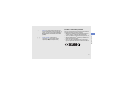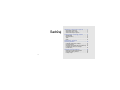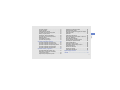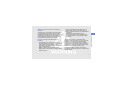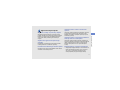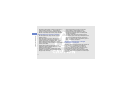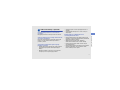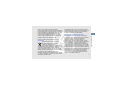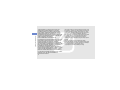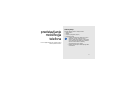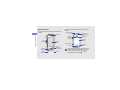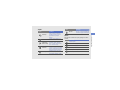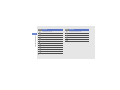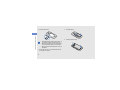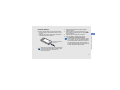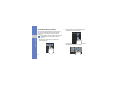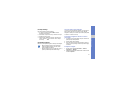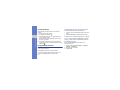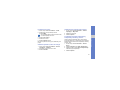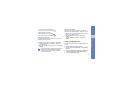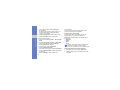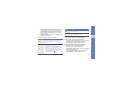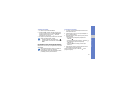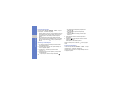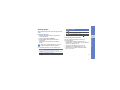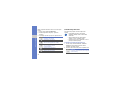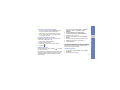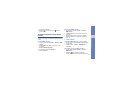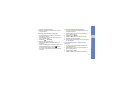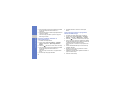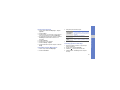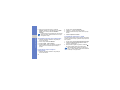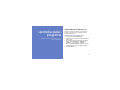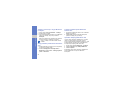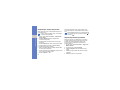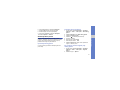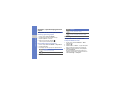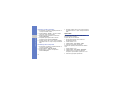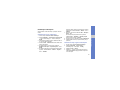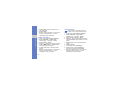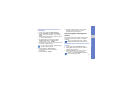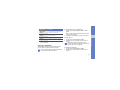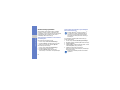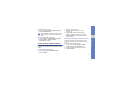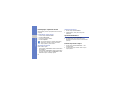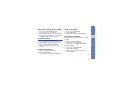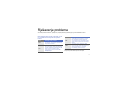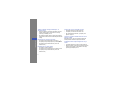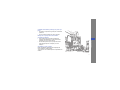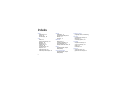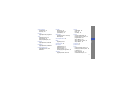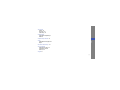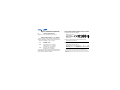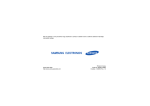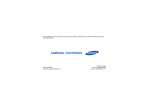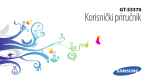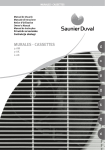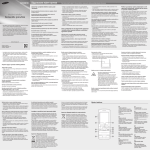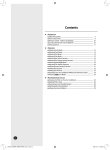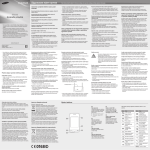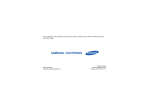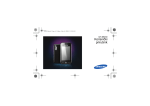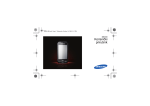Download Samsung GT-S5560 Priručnik za korisnike
Transcript
GT-S5560 Korisnički priručnik Upotreba ovog priručnika Ikone uputa Prije nastavka upoznajte ikone koje se javljaju u ovom priručniku: Upozorenje—okolnosti u kojima možete ozlijediti sebe ili druge Oprez—okolnosti u kojima su moguća oštećenja telefona i ostale opreme Ovaj korisnički priručnik posebno je oblikovan kako bi vas vodio kroz funkcije i značajke telefona. Za brzi početak pogledajte "predstavljanje mobilnoga telefona", "sastavljanje i priprema mobilnog telefona" i "upotreba osnovnih funkcija". Napomena—napomene, savjeti za upotrebu ili dodatne informacije X ii Pogledajte—stranice sa srodnim sadržajem; na primjer: X str.12 (znači "pogledajte stranicu 12") Podaci o autorskim pravima → ] Uglate zagrade—tipke telefona, na primjer: [ ] (znači tipku izlaza iz uključivanja i isključivanja/izbornika) Prava na sve tehnologije i proizvode koji su sadržani s uređajem vlasništvo su njihovih vlasnika: • Bluetooth® je zaštitni znak tvrtke Bluetooth SIG, Inc. u cijelom svijetu — Bluetooth QD ID: B015850. • Java™ je zaštitni znak tvrtke Sun Microsystems, Inc. • Windows Media Player® registrirani je zaštitni znak tvrtke Microsoft Corporation. • Wi-Fi®, the Wi-Fi CERTIFIED logo, and the Wi-Fi logo are registered trademarks of the Wi-Fi Alliance. iii Upotreba ovog priručnika [ Slijedi—niz mogućnosti ili izbornika koje morate odabrati kako biste izvršili korak; na primjer: Unutar menija odaberite Poruke → Nova poruka (znači Poruke, zatim Nova poruka) Sadržaj Informacije o sigurnosti i upotrebi ............. 2 Sigurnosna upozorenja .................................. 2 Sigurnosne mjere opreza ............................... 5 Važne informacije o upotrebi .......................... 7 predstavljanje mobilnoga telefona ........... 11 Sadržaj kutije ................................................ 11 Dijelovi telefona ............................................ 12 Tipke ............................................................. 13 Ikone ............................................................. 13 sastavljanje i priprema mobilnog telefona ...................................... 15 Instalirajte SIM karticu i bateriju .................... 15 Punjenje baterije ........................................... 17 Umetanje memorijske kartice (neobavezno) 18 Pričvršćivanje remena za nošenje (neobavezno) ............................................... 18 upotreba osnovnih funkcija ...................... 19 Uključivanje i isključivanje telefona ............... 19 Upotreba dodirnog zaslona .......................... 20 Pristup meniju ............................................... 21 iv upotreba naprednih funkcija ..................... 35 Upotreba naprednih funkcija poziva ............. 35 Upotreba naprednih funkcija imenika ........... 37 Upotreba naprednih funkcija slanja poruka .. 39 Upotreba naprednih funkcija kamere ............ 40 Upotreba naprednih funkcija glazbe ............. 43 upotreba alata i programa ......................... 47 Upotreba Bluetooth bežične veze ................. 47 Aktiviranje i povezivanje s bežičnim LAN-om (WLAN-om) .................................... 49 Uključivanje i slanje SOS poruke .................. 50 Uključivanje mobilnog lokatora ......................50 Stvaranje lažnih poziva .................................51 Snimanje i reproduciranje glasovnih zapisa ..52 Uređivanje slika .............................................52 Ispis slika .......................................................54 Uređivanje videozapisa .................................55 Slanje fotografija i videozapisa na Internet ....57 Java igre i aplikacije ......................................59 Sinkroniziranje podataka ...............................60 Izrada i pregled svjetskih vremena ................61 Postavljanje i upotreba alarma ......................62 Upotreba kalkulatora .....................................62 Pretvaranje valuta i mjera ..............................62 Postavljanje odbrojavanja vremena ..............63 Upotreba štoperice ........................................63 Izrada novih obaveza ....................................63 Izrada novih zapisa .......................................63 Upravljanje kalendarom .................................63 Sadržaj Upotreba widgeta ......................................... 21 Pristup uputama ........................................... 22 Prilagođavanje telefona ................................ 22 Upotreba osnovnih funkcija poziva ............... 24 Slanje i pregled poruka ................................. 25 Dodavanje i traženje kontakata .................... 28 Upotreba osnovnih funkcija kamere ............. 29 Slušanje glazbe ............................................ 31 Pretraživanje Interneta ................................. 32 Upotreba usluga Google ............................... 33 Rješavanje problema ................................... a Indeks ...........................................................d v Informacije o sigurnosti i upotrebi Pridržavajte se sljedećih mjera opreza kako biste izbjegli opasne ili nezakonite situacije i osigurali vrhunsko djelovanje vašeg telefona. 2 Sigurnosna upozorenja Telefon držite izvan dosega male djece i ljubimaca Telefon i svu opremu držite izvan dosega male djece ili životinja. Mali dijelovi mogu uzrokovati gušenje ili ozbiljne povrede ako se progutaju. Zaštitite svoj sluh Prekomjerno izlaganje preglasnim zvukovima može uzrokovati oštećenja sluha. Uvijek smanjite glasnoću prije nego što uključite slušalice u izvor zvuka te koristite samo najnižu razinu glasnoće potrebnu da biste čuli razgovor ili glazbu. Mobilne telefone i opremu instalirajte oprezno Oprezno rukujte i odlažite baterije i punjače • Upotrebljavajte samo baterije i punjače koji su posebno oblikovani za vaš telefon i koje je odobrila tvrtka Samsung. Baterije i punjači koji nisu kompatibilni mogu uzrokovati ozbiljne povrede ili štetu na vašem telefonu. • Baterije i telefone nemojte bacati u vatru. Slijedite lokalne odredbe prilikom odlaganja rabljenih baterija ili telefona. Izbjegavajte dodir s pacemakerima Zadržite minimalni razmak od 15 cm (6 inča) između mobilnih telefona i pacemakera da biste izbjegli moguće smetnje, kao što preporučuju proizvođači i neovisna istraživačka skupina, Wireless Technology Research. Ako imate razloga sumnjati da vaš telefon interferira s pacemakerom ili nekom drugim medicinskim uređajem, isključite odmah telefon i kontaktirajte proizvođača pacemakera ili medicinskog uređaja za upute. 3 Informacije o sigurnosti i upotrebi Osigurajte da su mobilni telefoni ili povezana oprema koja je instalirana u vašem vozilu sigurno ugrađeni. Izbjegavajte smještanje telefona i opreme u blizini ili na području gdje je ugrađen zračni jastuk. Neispravno instalirana bežična oprema može uzrokovati ozbiljnu povredu kada se zračni jastuci brzo napušu. • Nikada ne smještajte baterije ili telefone na ili u grijaće uređaje, kao što su mikrovalne pećnice, štednjaci ili radijatori. Baterije mogu eksplodirati ako su pregrijane. • Nikada nemojte razbijati ili bušiti baterije. Izbjegavajte izlaganje visokom vanjskom pritisku koje može dovesti do unutarnjega kratkog spoja i pregrijavanja. Informacije o sigurnosti i upotrebi Isključite telefon u potencijalno eksplozivnim okružjima Telefon nemojte koristiti ukoliko je zaslon napuknut ili razbijen Mobilni telefon nemojte koristiti na benzinskoj crpki, ili u blizini zapaljivih goriva i kemikalija. Isključite telefon kada god ste na to upućeni znakovima upozorenja ili uputama. Vaš telefon može uzrokovati eksplozije ili vatru u ili u blizini goriva ili područja pohrane ili prijevoza kemijskih tvari te u područjima eksplozije. Ne pohranjujte i ne prevozite zapaljive tekućine, plinove ili eksplozivne materijale u istom pretincu u kojem se nalazi telefon, njegovi dijelovi ili dodatna oprema. Slomljeno staklo ili akril može uzrokovati ozljede ruke i lica. Odnesite telefon u Samsungov servisni centar da biste zamijenili zaslon. Oštećenje uzrokovano nemarnim rukovanjem može poništiti jamstvo proizvođača. Smanjite rizik od oštećenja uzrokovanih ponavljajućim pokretima Kada koristite telefon, držite ga opušteno i lagano pritišćite tipke, koristite funkcije koje smanjuju broj tipki koje treba pritisnuti (poput obrazaca i T9 unosa), te često zastanite. 4 Sigurnosne mjere opreza Sigurnost u vožnji na prvome je mjestu Vaš telefon može interferirati s medicinskom opremom u bolnicama ili ustanovama za zdravstvenu njegu. Slijedite sve odredbe, objavljena upozorenja i upute medicinskog osoblja. Isključite telefon ili onemogućite bežične funkcije kada ste u zrakoplovu Pridržavajte se odredbi koje ograničavaju upotrebu mobilnoga telefona u određenom području. Vaš telefon može izazvati smetnje sa zrakoplovnom opremom. Slijedite sve zrakoplovne odredbe i isključite telefon ili ga prebacite na način koji onemogućava bežične funkcije kada vas na to uputi zrakoplovno osoblje. Koristite samo Samsungov dodatni pribor Zaštitite baterije i punjače od oštećenja Upotreba opreme koja nije kompatibilna može oštetiti vaš telefon ili uzrokovati povredu. • Izbjegavajte izlaganje baterija na vrlo hladnim ili vrlo toplim temperaturama (ispod 0° C/32° F ili iznad 45° C/113° F). Ekstremne temperature mogu smanjiti kapacitet punjenja ili trajanje baterija. Slijedite sva sigurnosna upozorenja i odredbe 5 Informacije o sigurnosti i upotrebi Izbjegavajte upotrebu telefona za vrijeme vožnje i poštujte odredbe koje ograničavaju upotrebu mobilnih telefona za vrijeme vožnje. Upotrijebite hands-free opremu kako biste povećali sigurnost kada je to moguće. Isključite telefon u blizini medicinske opreme • Spriječite kontakt baterija s metalnim predmetima, to može izazvati povezivanje + i - polova baterija i dovesti do privremena ili stalna oštećenja baterije. • Nikada ne upotrebljavajte oštećeni punjač ili bateriju. Rukujte telefonom oprezno i pažljivo Informacije o sigurnosti i upotrebi • Ne rastavljajte telefon zbog rizika od mogućeg električnog šoka. • Pazite da se telefon ne smoči - tekućine mogu uzrokovati ozbiljno oštećenje i promijeniti boju oznake koja upućuje na oštećenje vodom unutar telefona. Nemojte rukovati telefonom s vlažnim rukama. Oštećenje vodom na telefonu može poništiti jamstvo proizvođača. • Izbjegavajte upotrebu ili pohranu telefona na prašnjavim, prljavim mjestima kako biste spriječili oštećenje pomičnih dijelova. • Vaš telefon je kompleksan je elektronički uređaj zaštitite je od utjecaja i grubog rukovanja da biste izbjegli ozbiljno oštećenje. 6 • Nemojte bojati telefon jer boja može začepiti pomične dijelove i spriječiti ispravan rad. • Ukoliko Vaš telefon ima bljeskalicu ili svjetlo fotoaparata, izbjegavajte njihovo korištenje blizu očiju djece ili životinja. • Vaš telefon može biti oštećen ukoliko je izložen magnetskim poljima. Nemojte upotrebljavati torbe ili dodatke s magnetskim zatvaranjem niti dozvoliti telefonu da dođe u kontakt s magnetskim poljima u dužim vremenskim razdobljima. Izbjegavajte interferiranje s drugim elektroničkim uređajima Vaš telefon emitira radiofrekvencijske (RF) signale koji mogu interferirati s nezaštićenom ili neispravno zaštićenom elektroničkom opremom, kao što su pacemakeri, slušna pomagala, medicinski uređaji i ostala medicinska oprema u kući ili vozilima. Konzultirajte proizvođače vaših elektroničkih uređaja kako biste riješili bilo kakve probleme s interferencijom koje imate. Važne informacije o upotrebi Upotrebljavajte telefon u normalnom položaju Samo kvalificiranom osoblju dozvolite da servisira vaš telefon Dozvolite li nekvalificiranom osoblju da servisira vaš telefon, to može rezultirati oštećenjem telefona i poništit će jamstvo. Osigurajte maksimalan vijek trajanja baterije i punjača • Izbjegavajte punjenje baterija više od jednog tjedna jer previše punjenja može skratiti vijek trajanja baterije. • Nerabljene baterije s vremenom će se isprazniti i moraju se ponovo napuniti prije upotrebe. Budite pažljivi sa SIM karticama i memorijskim karticama • Nemojte uklanjati karticu dok telefon šalje ili prima podatke jer to može rezultirati gubitkom podataka i/ili oštećenjem kartice ili telefona. • Zaštitite kartice od jakih udara, statičkoga elektriciteta i električne buke s ostalih uređaja. • Često pisanje i brisanje skratit će životni raspon memorijskih kartica. • Nemojte dirati pozlaćene kontakte i polove prstima ili metalnim predmetima. Ako je potrebno očistiti karticu, brišite je mekom krpom. 7 Informacije o sigurnosti i upotrebi Izbjegavajte kontakt s unutarnjom antenom telefona. • Isključite punjače iz izvora napajanja kada nisu u upotrebi. • Upotrebljavajte baterije samo u svrhu za koju su namijenjene. Osigurajte pristup hitnim službama Hitni pozivi s vašega telefona možda neće biti mogući u nekim područjima ili okolnostima. Prije putovanja u udaljena ili nerazvijena područja, isplanirajte alternativnu metodu kontaktiranja osoblja hitnih službi. Informacije o sigurnosti i upotrebi Certifikat o specifičnoj brzini apsorpcije (SAR) Vaš telefon je usklađen sa standardima Europske unije (EU) koji ograničavaju ljudsku izloženost radiofrekvencijskoj energiji (RF) preko radijske i telekomunikacijske opreme. Ovi standardi sprečavaju prodaju mobilnih uređaja koji prelaze maksimalnu razinu izloženosti (poznatu kao Specifična razina izloženosti – SAR) od 2,0 W/kg. Tijekom testiranja, maksimalni SAR koji je zabilježen za ovaj model bio je 0,631 W/kg. U uobičajenoj upotrebi, stvarni SAR bi trebao biti mnogo niži jer je telefon dizajniran za emitiranje samo nužne RF energije koja je potrebna za prijenos signala do najbliže bazne postaje. Automatskim emitiranjem nižih razina gdje je to moguće, vaš telefon smanjuje cjelokupno izlaganje RF energiji. 8 Deklaracija o usklađenosti na pozadini ovoga priručnika prikazuje usklađenost s europskom direktivom o radijskoj i telekomunikacijskoj opremi (R&TTE). Više informacija o SAR-u i povezanim EU standardima potražite na web-mjestu mobilnog telefona Samsung. Ispravno odlaganje proizvoda (Električni i elektronički otpad) (Primjenjivo u Europskoj Uniji i drugim europskim državama sa sustavima odvojenog prikupljanja) Ova oznaka na proizvodu, dodatnoj opremi ili u literaturi ukazuje na to da se proizvod i njegova elektronička oprema (npr., punjač, slušalice, USB kabel) ne bi trebali odlagati s ostalim kućanskim otpadom na kraju radnog vijeka. Da biste spriječili moguću štetu za okoliš ili ljudsko zdravlje nekontroliranim odlaganjem otpada, odvojite ovaj predmet od ostalih vrsta otpada i odgovorno reciklirajte kako biste promicali održivu ponovnu upotrebu materijalnih resursa. Ispravno odlaganje baterija iz ovog proizvoda (Primjenjivo u Europskoj uniji i drugim europskim državama sa sustavima odvojenog vraćanja baterija) Ova oznaka na bateriji, priručniku ili pakiranju ukazuje na to da se istrošene baterije iz ovog proizvoda ne smiju odlagati s ostalim kućanskim otpadom. Kemijski simboli Hg, Cd ili Pb označuju da baterija sadrži živu, kadmij ili olovo u količinama višim od referentnih razina navedenih u dokumentu Europske unije "EC Directive 2006/66". Ukoliko baterije nisu ispravno odložene, navedene tvari mogu narušiti zdravlje ljudi ili oštetiti okoliš. Radi zaštite prirodnih resursa i promicanja ponovne upotrebe materijala, molimo vas da odvojite baterije od ostalih vrsta otpada i reciklirajte ih putem lokalnog, besplatnog sustava za vraćanje baterija. Izjava o odricanju odgovornosti Neki sadržaji i usluge do kojih imate pristup putem ovog uređaja, su u vlasništvu trećih strana i zaštićene su zakonom o autorskim pravima, patentima trgovačkim markama i/ili drugim zakonima o intelektualnom vlasništvu. Takve sadržaje ili usluge koristiti možete samo za vlastite, nekomercijalne svrhe. Nikakve sadržaje ili usluge ne smijene koristiti na način, koji ga vlasnik sadržaja ili davatelj usluge nije odobrio. Bez ograničavanja navedenog i osim ukoliko to nije izričito dopušteno od strane pojedinog vlasnika sadržaja ili davatelja usluge, nije dozvoljeno mijenjanje, kopiranje, ponovno izdavanje, učitavanje, objavljivanje, prenošenje, prevođenje, prodaja, izrada izvedenih radova, iskorištavanje ili distribuiranje sadržaja ili usluga prikazanih putem ovog uređaja u bilo kojem obliku ili s bilo kakvim sredstvima. 9 Informacije o sigurnosti i upotrebi Korisnici u kućanstvima trebali bi kontaktirati prodavača kod kojega su kupili proizvod ili ured lokalne vlasti za pojedinosti o tome gdje i kako se ovaj predmet može odnijeti kako bi recikliranje bilo sigurno za okoliš. Korisnici u tvrtkama trebaju kontaktirati dobavljača i provjeriti uvjete i odredbe kupovnog ugovora. Ovaj proizvod i njegova elektronička oprema ne smije se miješati s drugim komercijalnim otpadom. Informacije o sigurnosti i upotrebi “DANI SADRŽAJ ILI USLUGE JESU "KAKVI SU." SAMSUNG NE JAMČI SADRŽAJ ILI USLUGE PRUŽENE, IZRIČITO NITI IMPLICITNO ZA BILO KOJE SVRHE. SAMSUNG SE IZRIČITO ODRIČE NAZNAČENA JAMSTVA, UKLJUČUJUĆI ALI NE I OGRANIČENO NA JAMSTVA O PRIMJERENOSTI ZA PRODAJU ILI ODREĐENU SVRHU. SAMSUNG NE JAMČI TOČNOST, VALJANOST, PRAVOVREMENOST, ZAKONITOST ILI POTPUNOST BILO KOJEG SADRŽAJA ILI USLUGE DOSTUPNE PUTEM OVOG UREĐAJA TE NI POD KOJIM UVJETIMA, UKLJUČUJUĆI NEMAR, SAMSUNG NEĆE BITI ODGOVORAN, NEOVISNO OD UGOVORNE ILI KAZNENE ODGOVORNOSTI, ZA BILO KAKVE IZRAVNE, NEIZRAVNE, SLUČAJNE, POSEBNE ILI POSLJEDIČNE ŠTETE, ODVJETNIČKIH NAKNADA, TROŠKOVA, ILI BILO KAKVIH DRUGIH ŠTETA NASTALIH ZBOG ILI U VEZI S BILO KAKVIM SADRŽANIM PODACIMA, ILI KAO REZULTAT KORIŠTENJA BILO KOJEG SADRŽAJA ILI USLUGE OD STRANE VAS ILI BILO KOJE TREĆE STRANE, ČAK I USLIJED UPOZORENJA O MOGUĆNOSTI ŠTETE." 10 Usluge treće strane mogu biti prekinute ili ukinute u bilo koje vrijeme, i Samsung ne daje prikaze niti jamstva da će bilo koji sadržaj ili usluga ostati dostupna u nekom vremenskom razdoblju. Sadržaj ili usluge treće strane prenose se putem mreže i odašiljača nad kojima Samsung nema nadzor. Bez ograničavanja općenitosti ove izjave, Samsung se izričito odriče bilo kakvoj odgovornosti ili obavezi za bilo kakve prekide ili ukidanja bilo kojeg sadržaja ili usluge dostupne putem uređaja. Samsung nije odgovoran niti obavezan pružati korisničku podršku povezanu na sadržaj ili usluge. Bilo koja pitanja ili zahtjev za uslugu povezanu s sadržajem ili uslugama trebala bi biti upućena izravno odgovarajućem davatelju sadržaja ili usluge predstavljanje mobilnoga telefona U ovom odjeljku saznajte više o izgledu mobilnog telefona, tipkama i ikonama. Sadržaj kutije Potražite sljedeće stavke u kutiji proizvoda: • Mobilni telefon • Baterija • Prijenosni prilagodnik (punjač) • Korisnički priručnik • Predmeti koje ste dobili s telefonom mogu se razlikovati od ovdje navedenih ovisno o softveru i dodacima dostupnim u vašoj regiji ili ponudi davatelja internetskih usluga. Dodatnu opremu možete nabaviti od lokalnog prodavača Samsungove opreme. • Dodatna oprema koju ste dobili najbolji je izbor za vaš telefon. 11 Dijelovi telefona Na prednjoj strani telefona nalaze se sljedeće tipke i značajke: Slušalica Na stražnjoj strani telefona nalaze se sljedeće tipke i značajke: Višenamjenska utičnica predstavljanje mobilnoga telefona Bljeskalica Tipka za blokiranje Tipka glasnoće Zvučnik Tipka za povratak 12 Leća fotoaparata Poklopac baterije Dodirni zaslon Tipka za kameru Tipka za pozivanje Utičnica za vanjske slušalice Tipka za uključivanje/ izlaz iz menija Mikrofon Unutarnja antena Dodirni zaslon i tipke možete zaključati kako biste spriječili neželjeno pokretanje bilo kojih funkcija telefona. Da biste zaključali, pritisnite [ ]. Za otključavanje pritisnite i držite [ ]. Tipke Tipka Tipka Kamera Funkcija U načinu mirovanja uključite kameru, u načinu rada Kamera snimite fotografiju ili videozapis. Ikone Saznajte više o ikonama koje se pojavljuju na vašem zaslonu. Nazad Unutar menija vratite se na nadređeni meni. Tipka za uključivanje i izlaz iz menija Uključite i isključite telefon (pritisnite i držite). Završite poziv. U načinu menija vratite se u način mirovanja. Jakost signala EDGE mreža je spojena Glasnoća Prilagodite glasnoću telefona; u načinu mirovanja za izvođenje lažnog poziva pritisnite i držite tipku za smanjivanje glasnoće. Blokiranje Zaključajte zaslon na dodir i tipke; otključajte zaslon na dodir i tipke (pritisnite i držite). Ikona Definicija GPRS mreža je spojena Poziv u tijeku Memorijska kartica je umetnuta Alarm uključen 13 predstavljanje mobilnoga telefona Pozivanje Funkcija Uputite poziv ili odgovorite na njega. U načinu mirovanja pogledajte nedavno birane, propuštene ili primljene brojeve. Ikona Definicija Definicija predstavljanje mobilnoga telefona Nova poruka Govorne pošte Povezano na sigurnu web-stranicu Uključen profil Normalno Aktiviran Wi-Fi Uključen profil Bešumno Roaming (izvan uobičajenog područja usluge) Razina napunjenosti baterije Aktivirano je preusmjeravanje poziva Trenutno vrijeme Bluetooth uključen Bluetooth autooprema ili slušalica spojena Spojen ili sinkroniziran s računalom Nova SMS poruka Nova MMS poruka Nova email poruka 14 Ikona Pretraživanje Interneta sastavljanje i priprema mobilnog telefona Instalirajte SIM karticu i bateriju Kada se pretplatite na mobilnu uslugu, primit ćete karticu s modulom identiteta pretplatnika (SIM) s pojedinostima pretplate kao što su osobni identifikacijski broj (PIN) i dodatne usluge. Za instaliranje SIM kartice i baterije 1. Uklonite poklopac baterije. Krenite sa sastavljanjem i postavljanjem mobilnog telefona kako biste ga mogli koristiti. Ako je telefon uključen, pritisnite i držite [ biste ga isključili. ] da 15 2. Umetnite SIM karticu. 4. Umetnite bateriju. sastavljanje i priprema mobilnog telefona 5. Vratite poklopac baterije. • Stavite SIM karticu u telefon pazeći pritom da su pozlaćeni kontakti okrenuti prema gore. • Bez umetanja SIM kartice možete upotrijebiti izvanmrežne usluge telefona i neke menije. • Nemojte umetati memorijsku karticu u utor za SIM karticu. 3. Gurnite SIM karticu u utor za SIM karticu tako da čvrsto sjedne na mjesto. 16 Punjenje baterije S trokutom usmjerenim prema gore Neispravno povezivanje prijenosnog prilagodnika može uzrokovati ozbiljnu štetu na telefonu. Štete uzrokovane pogrešnom upotrebom nisu pokrivene jamstvom. 17 sastavljanje i priprema mobilnog telefona Prije prve upotrebe telefona morate napuniti bateriju. 1. Otvorite poklopac višenamjenske utičnice na vrhu telefona. 2. Uključite mali nastavak prijenosnog prilagodnika u višenamjensku utičnicu telefona. 3. Veliki nastavak prijenosnog punjača uključite u električnu utičnicu. 4. Kada se baterija u potpunosti napuni (ikona više nije aktivna), isključite prijenosni prilagodnik iz utičnice napajanja. 5. Isključite prijenosni prilagodnik iz telefona. 6. Zatvorite poklopac višenamjenske utičnice. O pokazatelju ispražnjenosti baterije Kada je baterija skoro prazna, telefon će poslati ton upozorenja i poruku o ispražnjenosti baterije. Ikona baterije također će biti prazna i treperit će. Ako razina baterije postane preniska, telefon će se automatski isključiti. Ponovo napunite bateriju da biste nastavili upotrebljavati telefon. Umetanje memorijske kartice (neobavezno) sastavljanje i priprema mobilnog telefona Da biste pohranili multimedijske datoteke, morate umetnuti memorijsku karticu. Telefon prihvaća microSD™ ili microSDHC™ memorijske kartice do 16 GB (ovisno o proizvođaču i vrsti memorijske kartice). Formatiranje memorijske kartice na računalu može uzrokovati nekompatibilnost s telefonom. Memorijsku karticu formatirajte samo na telefonu. 1. Uklonite poklopac baterije. 2. Umetnite memorijsku karticu sa stranom na kojoj je oznaka usmjerenom prema dolje. 3. Gurnite memorijsku karticu u utor memorijske kartice dok se čvrsto ne umetne. 4. Vratite poklopac baterije. Da biste uklonili memorijsku karticu, skinite poklopac baterije, lagano je gurnite dok se ne odvoji od telefona, a zatim je izvucite iz utora. Pričvršćivanje remena za nošenje (neobavezno) 1. Uklonite poklopac baterije. 2. Utaknite remen za nošenje kroz utor i zakačite ga za malu izbočinu. 3. Vratite poklopac baterije. 18 upotreba osnovnih funkcija Saznajte kako izvesti osnovne operacije i upotrijebiti glavne značajke mobilnog telefona. Uključivanje i isključivanje telefona Da biste uključili telefon, 1. Pritisnite i držite [ ]. 2. Unesite PIN i odaberite Potvrda (ako je potrebno). Da biste isključili telefon, ponovite ranije navedeni 1. korak. Prebacite se na profil Bez mreže Prebacivanjem na izvanmrežni profil možete upotrebljavati usluge koje ne ovise o mreži na mjestima gdje su bežični uređaji zabranjeni, kao što su zrakoplovi i bolnice. Da biste se prebacili na profil Bez mreže, unutar menija, odaberite Postavke → Profili → Bez mreže. Slijedite sva istaknuta upozorenja i upute službenog osoblja kada se nalazite na područjima na kojima su bežični uređaji zabranjeni. 19 Upotreba dodirnog zaslona upotreba osnovnih funkcija Dodirni zaslon vašega telefona omogućuje vam da jednostavno odaberete stavke ili izvršite funkcije. Saznajte osnovne postupke upotrebe dodirnog zaslona. Radi optimalne upotrebe dodirnog zaslona, prije korištenja telefona skinite zaštitnu foliju sa zaslona. • Pomičite prstom gore ili dolje kako biste se premještali po okomitim popisima. • Dodirnite ikonu kako biste otvorili izbornik ili pokrenuli aplikaciju. • Pomičite prstom lijevo ili desno kako biste se premještali po vodoravnim popisima. 20 Otvorite alatnu traku widgeta Da biste pristupili menijima telefona, 1. U načinu mirovanja odaberite Meni da biste pristupili načinu Menija. 2. Pomaknite se lijevo ili desno po zaslonima menija. 3. Odaberite meni ili opciju. 4. Pritisnite tipku Natrag da biste se vratili za jednu razinu; pritisnite [ ] da biste se vratili u stanje mirovanja. U načinu mirovanja odaberite strelicu u donjem lijevom dijelu zaslona da biste otvorili alatnu traku widgeta. Widgete na alatnoj traci možete preurediti ili premjestiti na zaslon u načinu mirovanja. Upotreba widgeta Naučite upotrebljavati widgete na alatnoj traci widgeta. • Neki se widgeti povezuju s web-uslugama. Odabir widgeta temeljenog na webu može napraviti dodatne troškove. • Dostupni widgeti mogu se razlikovati, ovisno o području ili davatelju internetskih usluga. Pomicanje widgeta na zaslon u načinu mirovanja 1. U načinu mirovanja pomaknite se lijevo ili desno do područja koje želite prikazati. 2. Otvorite alatnu traku widgeta. 3. Povucite widget s alatne trake widgeta na zaslon u načinu mirovanja. Widget možete smjestiti bilo gdje na zaslonu. Promjena widgeta 1. Unutar menija odaberite Postavke → Zaslon i osvjetljenje → Widget. 2. Odaberite widgete koje želite dodati na alatnu traku i odaberite Spremi. 21 upotreba osnovnih funkcija Pristup meniju upotreba osnovnih funkcija Pristup uputama Podešavanje vibracije dodirnog zaslona Saznajte kako pristupiti korisnim informacijama o telefonu. 1. Otvorite alatnu traku widgeta. 2. Na alatnoj traci odaberite . 3. Okrenite telefon suprotno od smjera kazaljke na satu na pejzažni prikaz. 4. Odaberite temu pomoći kako biste saznali više o programu ili značajki. 5. Pomaknite se lijevo ili desno da biste dobili više informacija. Da biste se vratili na prethodnu razinu, odaberite . Možete prilagoditi vibraciju dodirnog zaslona. 1. U načinu mirovanja pritisnite tipku glasnoće gore ili dolje. 2. Odaberite Vibracija i prilagodite jakost vibracije. Prilagođavanje telefona Iskoristite svoj telefon bolje tako što ćete ga prilagoditi prema svojim potrebama. Prilagodite glasnoću tonova tipki U načinu mirovanja pritisnite tipku glasnoće gore ili dolje da biste podesili glasnoću tonova tipki. 22 Prebacite se na profil Bešumno ili s njega U načinu mirovanja odaberite Tipkovnica i dodirnite i držite da biste utišali ili poništili utišavanje telefona. Kalibracija zaslona Zaslon možete kalibrirati kako bi telefon bolje prepoznavao unose. 1. Unutar menija odaberite Postavke → Postavke telefona → Kalibracija. 2. Dodirnite metu na zaslonu. 3. Odaberite Da. Promjena tona zvona Odaberite boju izgleda (način menija) 1. Unutar menija odaberite Postavke → Profili. 2. Odaberite pored profila koji trenutno upotrebljavate. Ako upotrebljavate tihi profil ili profil bez mreže, ne možete mijenjati ton zvona. 1. Unutar menija odaberite Postavke → Zaslon i osvjetljenje → Moja tema. 2. Odaberite uzorak boje. 3. Odaberite Spremi. Odaberite pozadinu (način mirovanja) 1. Unutar menija odaberite Postavke → Zaslon i osvjetljenje → Pozadina. 2. Pomaknite se lijevo ili desno na sliku. 3. Odaberite Postavi. Postavljanje značajke automatskog zaključavanja dodirnog zaslona Telefon možete postaviti tako da se dodirni zaslon automatski zaključava, a pozadinsko svjetlo isključuje. Možete također postaviti način otključavanja dodirnog zaslona i tipki. 1. Unutar menija odaberite Postavke → Dodirni zaslon. 2. Odaberite Uključeno pod Auto. zaključavanje. 3. Odaberite padajući meni Tipka za zaključavanje i odaberite opciju otključavanja. 4. Odaberite Spremi. 23 upotreba osnovnih funkcija 3. Odaberite Ton poziva. 4. Odaberite ton zvona. 5. Odaberite Spremi dvaput. Da biste se prebacili na drugi profil, odaberite ga na popisu. Zaključavanje telefona upotreba osnovnih funkcija 1. Unutar menija odaberite Postavke → Sigurnost. 2. Odaberite Uključeno pod Zaključavanje telefona. 3. Unesite novu lozinku od četiri do osam znamenki i odaberite Potvrda. 4. Ponovno unesite novu lozinku i odaberite Potvrda. • Pri prvom pristupu meniju koji zahtijeva lozinku, od vas će biti zatraženo da je kreirate i potvrdite. • Samsung nije odgovoran za bilo kakav gubitak lozinki, osobnih podataka ili drugih šteta uzrokovanih nezakonitim softverom. Otključavanje dodirnog zaslona pametnim otključavanjem Ocrtavanjem određenog znaka na zaključanom dodirnom zaslonu može otključati samo zaslon, otključati i napraviti poziv broja brzog biranja ili otključati i pokrenuti aplikaciju. Za postavljanje znaka za pametno otključavanje 24 1. Unutar menija odaberite Postavke → Pametno otključavanje. 2. Odaberite Uključeno pod Otključavanje gestom. 3. Odaberite mogućnost otključavanja. 4. Odaberite broj za brzo biranje ili aplikaciju za pokretanje (ako je potrebno). 5. Odaberite znak za značajku pametnog otključavanja. 6. Pritisnite tipku Natrag (ako je potrebno). 7. Odaberite Spremi. Upotreba osnovnih funkcija poziva Saznajte kako pozivati ili odgovarati na pozive i upotrijebiti osnovne funkcije poziva. Tijekom poziva, telefon automatski zaključava dodirni zaslon da bi spriječio slučajne unose. Za otključavanje pritisnite i držite [ ]. Upućivanje poziva 1. U načinu mirovanja odaberite Tipkovnica i unesite pozivni broj i broj telefona. 2. Pritisnite [ ] da biste birali broj. 3. Da biste završili poziv, pritisnite [ Upotreba slušalica ]. Odgovaranje na poziv 1. Pri dolaznom pozivu pritisnite [ ]. 2. Da biste završili poziv, pritisnite [ ]. Da biste prilagodili glasnoću tijekom poziva, pritisnite tipku glasnoće gore ili dolje. Upotreba funkcije zvučnika na telefonu 1. Tijekom poziva odaberite Zvučnik → Da da biste aktivirali zvučnik. 2. Da biste se prebacili na slušalicu, ponovo odaberite Zvučnik. U bučnim okruženjima možete imati poteškoća u slušanju poziva dok upotrebljavate značajku zvučnika. Za bolju audio izvedbu upotrijebite normalni način telefona. Slanje i pregled poruka Saznajte kako poslati i pregledati SMS, MMS i email poruke. Pošaljite SMS ili MMS poruku 1. Unutar menija odaberite Poruke → Nova poruka → Poruka. 2. Odaberite Dodavanje primatelja → Ručni unos. 3. Unesite telefonski broj i odaberite Obavljeno. 4. Odaberite Dodavanje teksta. 25 upotreba osnovnih funkcija Prilagodba glasnoće Spajanjem pripadajućih slušalica u odgovarajuću utičnicu možete upućivati pozive i odgovarati na njih: • Da biste ponovno birali posljednji poziv, pritisnite i držite gumb slušalice dvaput. • Da biste odgovorili na poziv, pritisnite gumb slušalice. • Da biste završili poziv, pritisnite i držite gumb slušalice. 5. Unesite tekst poruke i odaberite Obavljeno. X Unos teksta Da biste poruku poslali kao SMS, prijeđite na 7. korak. Da biste dodali multimedijski sadržaj, nastavite sa 6. korakom. 6. Odaberite Dodaj medij, a zatim dodajte stavku. 7. Odaberite Pošalji da biste poslali poruku. upotreba osnovnih funkcija Slanje email poruke 1. Unutar menija odaberite Poruke → Nova poruka → Email. 2. Odaberite Dodavanje primatelja → Ručni unos. 3. Unesite email adresu i odaberite Obavljeno. 4. Odaberite Dodavanje naslova. 5. Unesite naslov i odaberite Obavljeno. 6. Odaberite Dodavanje teksta. 7. Unesite tekst email poruke i odaberite Obavljeno. 8. Odaberite Dodaj datoteke i dodajte datoteku (ako je potrebno). 9. Odaberite Pošalji da biste poslali poruku. 26 Unos teksta Pomoću dodirnog zaslona vašeg telefona možete unijeti tekst i kreirati poruke ili bilješke. Promjena načina unosa teksta Kada otvorite polje za unos teksta, pojavit će se virtualna tipkovnica. Odaberite padajući meni Tipkovnica te odaberite jedan od sljedećih načina unosa teksta: • Tipkovnica • Pisanje • Okvir 1 • Okvir 2 Prilikom unosa teksta možete upotrijebiti široku tipkovnicu kada telefon okrenete u smjeru suprotnom od kazaljke na satu u pejzažni pogled. Unos teksta upotrebom virtualne tipkovnice 1. Promijenite način unosa teksta u Tipkovnica. 2. Odaberite odgovarajuće virtualne tipke kako biste unijeli tekst. Način ABC T9 Funkcija Odaberite odgovarajuću virtualnu tipku sve dok se željeni znak ne pojavi na zaslonu. 1. Odaberite odgovarajuće virtualne tipke da biste unijeli čitavu riječ. 2. Kada se riječ ispravno prikaže, odaberite da biste unijeli razmak. Ako se ispravna riječ ne prikaže, odaberite zamjensku riječ s prikazanog popisa ili odaberite da biste odabrali zamjensku riječ. Način Broj Simbol Funkcija Odaberite odgovarajuću virtualnu tipku da biste unijeli broj. Odaberite odgovarajuću virtualnu tipku da biste unijeli simbol. Unos teksta upotrebom cijelog zaslona za pisanje 1. Promijenite način unosa teksta u Pisanje 2. Svaki znak napišite bilo gdje na zaslonu. Da biste promijenili velika slova u mala i obrnuto ili prebacili u način unosa brojeva ili simbola, odaberite Abc na sredini pri dnu zaslona. Unos teksta upotrebom okvira za pisanje 1 1. Promijenite način unosa teksta u Okvir 1. 2. Znakove pišite u području za pisanje. Pišite brojeve i simbole u okvir ?1 pri donjoj desnoj strani područja za pisanje. Da biste promijenili velika slova u mala i obrnuto, odaberite Abc na sredini pri dnu zaslona. 27 upotreba osnovnih funkcija • Da biste promijenili velika slova u mala i obrnuto ili prebacili u način unosa brojeva ili simbola, odaberite Abc na sredini pri dnu zaslona. Način unosa za vaš jezik dostupan je ovisno o regiji u kojoj se nalazite. • Da biste unijeli tekst u načinu T9, odaberite T9 (T9 poprima plavu boju). Dostupni su sljedeći načini unosa teksta: Unos teksta upotrebom okvira za pisanje 2 1. Promijenite način unosa teksta u Okvir 2. 2. Znakove pišite u području za pisanje. Da biste promijenili velika slova u mala i obrnuto ili prebacili u način unosa brojeva ili simbola, odaberite Abc na sredini pri dnu zaslona. upotreba osnovnih funkcija Pregled SMS ili MMS poruka 1. Unutar menija odaberite Poruke → Dolazne poruke. 2. Odaberite SMS ili MMS poruku. Pregled email poruke 1. 2. 3. 4. 5. 28 Unutar menija odaberite Poruke → Email poruke. Odaberite račun. Odaberite Skidanje. Odaberite email poruku ili zaglavlje. Ako ste odabrali zaglavlje, odaberite Preuzmi da biste pogledali sadržaj email poruke. Dodavanje i traženje kontakata Saznajte osnove upotrebe značajke imenika. Memorijska lokacija za spremanje novih kontakata može biti unaprijed određena ovisno o davatelju usluge ili području. Da biste promijenili memorijsku lokaciju u načinu menija, odaberite Imenik → Više → Postavke → Odabrana memorija → Memorija imenika. Dodavanje novog kontakta 1. U načinu mirovanja odaberite Tipkovnica i unesite broj telefona. 2. Odaberite → Spremi u Imenik → Novi. 3. Odaberite Telefon ili SIM (ako je potrebno). 4. Unesite podatke o kontaktu. 5. Odaberite Spremi da biste dodali kontakt memoriji. Snimanje fotografija 1. U načinu menija odaberite Imenik. 2. Odaberite Traži, unesite nekoliko početnih slova imena koje želite pronaći i odaberite Obavljeno. Također možete prstom povući kako biste odabrali prvo slovo imena. 3. Na popisu za pretraživanje odaberite ime kontakta. Kada pronađete kontakt, možete: • nazvati kontakt tako da odaberete → • urediti podatke o kontaktu tako da odaberete Uredi 1. U načinu mirovanja pritisnite tipku Kamera kako biste uključili kameru. 2. Okrenite telefon suprotno od smjera kazaljke na satu na pejzažni prikaz. 3. Usmjerite kameru prema objektu i prema potrebi prilagodite sliku. • Za uključivanje ili isključivanje bljeskalice odaberite . • Da biste promijenili fokus kamere, odaberite . • Za postavljanje vrijednosti ekspozicije odaberite . • Da biste uvećali ili umanjili, pritisnite tipku Glasnoća. 4. Pritisnite tipku kamere da biste napravili snimak. Fotografija se automatski sprema. Nakon snimanja fotografija, odaberite za brz pregled fotografija. Upotreba osnovnih funkcija kamere Saznajte osnove snimanja i pregledavanja fotografija i videozapisa. Kad uključite fotoaparat, zaslon će možda biti prazan zbog privremenog pražnjenja elektrostatičkog izboja. Da biste riješili problem, pokušajte ponovno pokrenuti telefon. 29 upotreba osnovnih funkcija Traženje kontakta Pregled fotografija upotreba osnovnih funkcija Unutar menija odaberite Datoteke → Slike → mapu s fotografijom → datoteku fotografije. • Okrenite telefon suprotno od smjera kazaljke na satu na pejzažni prikaz. Okrenite telefon lijevo ili desno. Fotografije će se automatski pomaknuti lijevo ili desno. • Za povećavanje ili smanjivanje dodirnite i držite zaslon te kad se pojavi kližite prema gore ili dolje. Da biste napustili zaslon zumiranja, pritisnite tipku Nazad. Snimanje videozapisa 1. U načinu mirovanja pritisnite tipku Kamera kako biste uključili kameru. 2. Okrenite telefon suprotno od smjera kazaljke na satu na pejzažni prikaz. 3. Odaberite da biste se prebacili u način snimanja. 4. Usmjerite kameru prema objektu i prema potrebi prilagodite sliku. • Za promjenu načina snimanja odaberite . 30 • Za uključivanje ili isključivanje bljeskalice odaberite . • Za postavljanje vrijednosti ekspozicije odaberite . • Da biste uvećali ili umanjili, pritisnite tipku Glasnoća. 5. Pritisnite tipku kamere da biste započeli sa snimanjem. 6. Odaberite ili pritisnite tipku kamere da biste prekinuli snimanje. Videozapis se automatski sprema. Nakon snimanja videa, odaberite za brz pregled videa. Pregled videozapisa Unutar menija odaberite Datoteke → Video → mapu s videozapisom → datoteku videozapisa. Okrenite telefon suprotno od smjera kazaljke na satu na pejzažni prikaz. Slušanje glazbe Ikona Saznajte kako slušati glazbu preko MP3 playera ili FM radija. Slušanje FM radija 4. Upravljajte FM radiom pomoću sljedećih ikona: Ikona Funkcija Namještanje radiostanice, Odabir pohranjene radiostanice (dodirnite i držite) Otvaranje popisa favorita X str. 46 / Promjena izlaza zvuka 5. Da biste isključili FM radio, odaberite . Slušanje glazbenih datoteka Počnite s prijenosom datoteka u telefon ili na memorijsku karticu: • Preuzimanjem s bežičnog Interneta. X str. 32 • Preuzimanjem s računala putem izbornog programa Samsung PC Studio. X str. 43 • Primanjem putem Bluetooth veze. X str. 48 • Kopiranjem na memorijsku karticu. X str. 44 • Sinkronizacijom s aplikacijom Windows Media Player 11. X str. 44 Isključivanje FM radija 31 upotreba osnovnih funkcija 1. Uključite pripadajuće slušalice u odgovarajuću utičnicu na telefonu. 2. Unutar menija odaberite FM radio. 3. Odaberite Da da biste započeli automatsko podešavanje. Radio skenira i automatski sprema dostupne postaje. Kada prvi put uključite FM radio, od vas će se tražiti da pokrenete automatsko traženje. Funkcija Uključivanje FM radija Nakon prijenosa datoteka u telefon ili na memorijsku karticu, 1. Unutar menija odaberite MP3 player. 2. Odaberite glazbenu kategoriju → glazbenu datoteku. 3. Upravljajte reprodukcijom pomoću sljedećih ikona: Ikona upotreba osnovnih funkcija Funkcija Pauziranje reprodukcije Nastavljanje reprodukcije Preskakanje unatrag. Skeniranje u datoteci unatrag (dodirnite i držite) Preskakanje prema naprijed; Skeniranje prema naprijed u datoteci (pritisnite i držite) 1 Uključuje nasumičan način 1 Promjena efekta zvuka 1 Mijenja način ponavljanja 1. Kada dodirnete zaslon, ikone će biti dostupne. 32 Pretraživanje Interneta Saznajte kako pristupiti i označiti omiljene webstranice. • Pristup bežičnom webu i preuzimanje medijskog sadržaja možda će biti dodatno zaračunato. • Meniji pretraživača mogu biti drugačije označeni, ovisno o davatelju usluge. • Dostupne ikone mogu se razlikovati, ovisno o području ili davatelju usluge. Pretraživanje Internetskih stranica 1. Unutar menija odaberite Internet → Početna stranica da biste pokrenuli početnu stranicu davatelja internetskih usluga. 2. Krećite se web-stranicama pomoću sljedećih ikona: Ikona Funkcija Pomicanje web-stranicom prema naprijed ili prema natrag Ikona Funkcija Zaustavljanje učitavanja web-stranice 1. Unutar menija odaberite Skidanja. 2. Potražite ton zvona ili sliku i preuzmite ih na telefon. Osvježavanje trenutne web-stranice Upotreba usluga Google Povratak na početnu stranicu Otvaranje popisa pohranjenih favorita Promjena načina pogleda Označavanje omiljenih Internetskih stranica 1. 2. 3. 4. Unutar menija odaberite Internet → Favoriti. Odaberite Dodaj. Unesite web-adresu (URL) i naslov stranice. Odaberite Spremi. Preuzimanje medijskih datoteka Ovisno o vašem davatelju usluga, ova značajka možda neće biti prikazana. upotreba osnovnih funkcija Dodavanje favorita ili pristup popisu opcija pretraživača Saznajte kako upotrebljavati razne usluge Google. • Ovisno o vašem davatelju usluga, ova značajka možda neće biti prikazana. • Ovisno o vašem davatelju usluga, koraci odabira za upotrebu ove značajke mogu se razlikovati. Povežite se na Tražilicu 1. Unutar menija odaberite Google → Tražilica. 2. U polje za pretraživanje unesite ključnu riječ. Spojite se na Google Mail 1. Unutar menija odaberite Google → Mail. 2. Postavite svoj račun Google i prijavite se. 3. Pošaljite ili primite poruke e-pošte. 33 Povežite se na Google Karte upotreba osnovnih funkcija Za pretraživanje karte 1. Unutar menija odaberite Igrice i ostalo → Google Maps. 2. Krećite se po karti. 3. Zumirajte željenu lokaciju. Za pretraživanje određene lokacije 1. Unutar menija odaberite Igrice i ostalo → Google Maps. 2. Odaberite Meni → Pretraži kartu i unesite adresu ili kategoriju poslovanja. Da biste dobili upute do određenog odredišta, 1. Unutar menija odaberite Igrice i ostalo → Google Maps. 2. Odaberite Meni → Nabavi upute. 3. Unesite adresu početne i odredišne lokacije. 4. Odaberite Prikaži upute za prikaz na karti. 34 upotreba naprednih funkcija Saznajte kako izvesti napredne operacije i upotrijebiti dodatne značajke mobilnog telefona. Upotreba naprednih funkcija poziva Saznajte o dodatnim mogućnostima pozivanja vašeg telefona. Pregled i biranje propuštenih poziva Vaš će telefon na zaslonu prikazati pozive koje ste propustili. Da biste birali broj propuštenog poziva, 1. Iz widgeta za upozoravanje o događajima odaberite propušteni poziv koji želite birati. 2. Pritisnite [ ] da biste birali broj. Pozivanje nedavno biranog broja 1. U načinu mirovanja pritisnite [ ] da biste prikazali popis nedavnih brojeva. 2. Odaberite željeni broj i odaberite ili pritisnite [ ] za biranje. 35 Stavite poziv na čekanje ili preuzmite poziv s čekanja Odaberite Na čekanju da biste stavili poziv na čekanje ili odaberite Preuzmi da biste preuzeli poziv na čekanju. Biranje drugog poziva upotreba naprednih funkcija Ako vaša mreža podržava ovu funkciju, možete birati drugi broj tijekom poziva: 1. Odaberite Na čekanju da biste stavili prvi poziv na čekanje. 2. Odaberite Tipkovnica, unesite drugi broj za biranje i odaberite Novi poziv ili pritisnite [ ]. 3. Odaberite Zamijeni da biste se prebacivali između dvaju poziva. 4. Kako biste završili poziv na čekanju, odaberite Na čekanju → . 5. Da biste prekinuli trenutni poziv, pritisnite [ ]. 36 Odgovaranje na drugi poziv Ako vaša mreža podržava ovu funkciju, možete odgovoriti na drugi dolazni poziv: 1. Pritisnite [ ] da biste odgovorili na drugi poziv. Prvi će razgovor automatski biti stavljen na čekanje. 2. Odaberite Zamijeni da biste se prebacivali između poziva. Napravite poziv s više sudionika (konferencijski poziv) 1. Nazovite prvog sudionika kojeg želite dodati u poziv s više sudionika. 2. Dok ste spojeni s prvim sudionikom, pozovite drugoga sudionika. Prvi će sudionik automatski biti stavljen na čekanje. 3. Kada ste povezani s drugim sudionikom, odaberite Pridruži. 4. Ponovite korake od 2 do 3 da biste dodali više sudionika (ako je potrebno). 5. Da biste završili poziv, pritisnite [ ]. Pozivanje međunarodnog broja 1. U načinu mirovanja odaberite Tipkovnica, zatim dodirnite i držite 0 da biste umetnuli znak +. 2. Unesite čitav broj koji želite birati (pozivni broj države, regije i telefonski broj), a zatim pritisnite [ ] da biste birali broj. Možete pozvati brojeve izravno iz imenika pomoću pohranjenih kontakata. X str. 29 1. Unutar menija odaberite Imenik. 2. Odaberite željeni kontakt. 3. Odaberite pokraj broja koji želite birati te odaberite . Odbijanje poziva. Da biste odbili dolazni poziv, pritisnite [ ]. Pozivatelj će začuti ton zauzeća. Da biste pozive s određenih brojeva automatski odbili, upotrijebite funkciju automatskog odbijanja. Da biste aktivirali funkciju automatskog odbijanja i postavili popis odbijanja Upotreba naprednih funkcija imenika Saznajte kako izraditi posjetnice, postaviti omiljene brojeve i stvoriti grupe kontakata. Izradite posjetnicu 1. Unutar menija odaberite Imenik → Više → Moja posjetnica. 2. Unesite osobne pojedinosti. 37 upotreba naprednih funkcija Pozivanje kontakta iz imenika 1. Unutar menija odaberite Postavke → Postavke aplikacija → Poziv → Svi pozivi → Auto. odbijanje. 2. Odaberite Uključeno pod Uključivanje. 3. Odaberite Dodaj broj pod Lista odbacivanja. 4. Odaberite polje unosa broja. 5. Unesite broj za odbijanje i odaberite Obavljeno → Spremi. 6. Ponovite korake 3-5 da biste dodali više brojeva. 7. Odaberite potvrdne okvire pored brojeva. 8. Odaberite Spremi. 3. Odaberite Spremi. Posjetnicu možete poslati tako što ćete je dodati poruci ili email poruci ili poslati putem Bluetooth bežične veze. Postavljanje omiljenih brojeva upotreba naprednih funkcija 1. 2. 3. 4. 38 Unutar menija odaberite Imenik. Odaberite Imenik padajući popis → Favoriti. Odaberite omiljeni broj. Odaberite kontakt. Kontakt je spremljen na popis omiljenih brojeva. • Ovaj kontakt možete pozvati tako da dodirnete i držite dodijeljeni omiljeni broj na zaslonu za biranje. • Prvih pet omiljenih brojeva dodijelit će se omiljenim kontaktima ( ) na alatnoj traci widgeta. Izrada grupe kontakata Stvaranjem grupa kontakata možete dodijeliti nazive grupa, tonove zvona, fotografije pozivatelja i vrstu vibriranja svakoj grupi ili poslati poruke i poruke epošte čitavoj grupi. Počnite sa stvaranjem grupe: 1. Unutar menija odaberite Imenik. 2. Odaberite Imenik padajući popis → Grupe. 3. Odaberite Nova grupa. 4. Odredite naziv grupe, fotografiju pozivatelja, ton zvona grupe i vrstu vibriranja. 5. Odaberite Spremi. 6. Odaberite Da i dodajte kontakte u grupu (prema potrebi). Upućivanje poziva ili slanje poruka pomoću fotografija Vaš telefon automatski dodaje kontakte koje često upotrebljavate na popis foto kontakata. Iz foto kontakata možete upućivati pozive ili slati poruke. 1. Unutar menija odaberite Foto kontakti. 2. Odaberite foto kontakt. 3. Odaberite da biste birali broj ili poslali poruku. Dodavanje MMS obrasca da biste Izradite SMS obrazac Umetnite SMS obrasce u nove poruke Upotreba naprednih funkcija slanja poruka 1. Unutar menija odaberite Poruke → Obrasci → SMS obrasci. 2. Odaberite Novi kako biste otvorili prozor novog predloška. 3. Odaberite Dodavanje teksta. 4. Unesite tekst i odaberite Obavljeno. 5. Odaberite Spremi. 1. Unutar menija odaberite Poruke → Nova poruka → vrstu poruke. 2. Odaberite Više → Umetni → SMS obrazac → predložak. Napravite poruku iz MMS obrasca 1. Unutar menija odaberite Poruke → Obrasci → MMS obrasci. 2. Odaberite pokraj željenog predloška. Vaš se predložak otvara kao nova MMS poruka. 39 upotreba naprednih funkcija Saznajte kako napraviti obrasce, upotrebljavati obrasce za stvaranje novih poruka te napraviti mape za poruke. 1. Unutar menija odaberite Poruke → Obrasci → MMS obrasci. 2. Odaberite Novi kako biste otvorili prozor novog predloška. 3. Napravite MMS poruku s naslovom i željenim privicima da biste je upotrijebili kao predložak. X str. 25 4. Odaberite Spremi. Izrada mape za upravljanje porukama 1. Unutar menija odaberite Poruke → Moje mape. 2. Odaberite Nova mapa. 3. Unesite naziv nove mape i odaberite Obavljeno. Poruke pomaknite iz mape s porukama u vlastite mape kako biste ih uredili po želji. upotreba naprednih funkcija Upotreba naprednih funkcija kamere Saznajte kako snimiti fotografije u raznim načinima i kako prilagoditi postavke kamere. Snimite fotografije pomoću opcija koje su unaprijed postavljene za razne scene 1. U načinu mirovanja pritisnite tipku Kamera kako biste uključili kameru. 2. Okrenite telefon suprotno od smjera kazaljke na satu na pejzažni prikaz. 3. Odaberite → scenu→ . 4. Napravite potrebne prilagodbe. 5. Pritisnite tipku kamere da biste napravili snimak. 40 Snimanje fotografija u načinu snimanja osmijeha 1. U načinu mirovanja pritisnite tipku Kamera kako biste uključili kameru. 2. Okrenite telefon suprotno od smjera kazaljke na satu na pejzažni prikaz. 3. Odaberite → Osmijeh. 4. Napravite potrebne prilagodbe. 5. Pritisnite tipku kamere. 6. Objektiv kamere usmjerite prema predmetu. Telefon prepoznaje osobe na slici i otkriva njihove osmijehe. Telefon automatski snima fotografiju kad se osoba nasmiješi. Slikanje serije fotografija 1. U načinu mirovanja pritisnite tipku Kamera kako biste uključili kameru. 2. Okrenite telefon suprotno od smjera kazaljke na satu na pejzažni prikaz. 3. Odaberite → Uzastopno. 4. Napravite potrebne prilagodbe. 5. Pritisnite i držite tipku kamere da biste napravili seriju fotografija. Snimanje panoramskih fotografija 1. U načinu mirovanja pritisnite tipku Kamera kako biste uključili kameru. 2. Okrenite telefon suprotno od smjera kazaljke na satu na pejzažni prikaz. 3. Odaberite → Mozaik. 4. Odaberite izgled slike i pritisnite tipku kamere. 5. Napravite potrebne prilagodbe. 6. Pritisnite tipku kamere kako biste snimili fotografiju za svaki segment. Snimanje fotografija s dekorativnim okvirima 1. U načinu mirovanja pritisnite tipku Kamera kako biste uključili kameru. 2. Okrenite telefon suprotno od smjera kazaljke na satu na pejzažni prikaz. 3. Odaberite → Okvir. 4. Odaberite okvir, a zatim pritisnite tipku kamere. 41 upotreba naprednih funkcija 1. U načinu mirovanja pritisnite tipku Kamera kako biste uključili kameru. 2. Okrenite telefon suprotno od smjera kazaljke na satu na pejzažni prikaz. 3. Odaberite → Panorama. 4. Napravite potrebne prilagodbe. 5. Pritisnite tipku kamere kako biste snimili prvu fotografiju. 6. Polako pomaknite telefon u željenom smjeru. Kad poravnate mali bijeli okvir s ikonom , telefon automatski snima sljedeću fotografiju. 7. Ponovite 6. korak kako biste dovršili panoramsku fotografiju. Snimanje podijeljenih fotografija 5. Napravite potrebne prilagodbe. 6. Pritisnite tipku kamere da biste napravili fotografiju s okvirom. Opcija Automatski kontrast Funkcija Postavljanje kamere za prilagođavanje kontrasta Upotreba opcija fotoaparata Prepozn. treptaja Postavljanje kamere za upozorenje kad ljudi zatvore oči Kvaliteta slike Prilagođavanje kvalitete fotografija Podešavanja Prilagodba kontrasta, zasićenja i oštrine Prije snimanja fotografije, odaberite pristupili sljedećim mogućnostima: da biste upotreba naprednih funkcija Opcija Odbrojavanje Funkcija Odabir vremena odgode Rezolucija Promjena opcije razlučivosti Kor. bijele boje Podešavanje ravnoteže boje Efekti Primjena posebnog efekta ISO Podešavanje osjetljivosti senzora slike Ekspozicija Odabir vrste ekspozicije Stabilizacija Smanjivanje zamućenja uzrokovanog vibracijom ili micanjem 42 Prije snimanja videozapisa, odaberite pristupili sljedećim mogućnostima: da biste Opcija Odbrojavanje Funkcija Odabir vremena odgode Rezolucija Promjena opcije razlučivosti Kor. bijele boje Podešavanje ravnoteže boje Efekti Primjena posebnog efekta Automatski kontrast Postavljanje kamere za prilagođavanje kontrasta Opcija Video kvaliteta Podešavanja Funkcija Podešavanje kvalitete digitalnih videozapisa Prilagodba kontrasta, zasićenja i oštrine Prilagodba postavki kamere → da biste → da Postavka Smjernice Funkcija Promjena zaslona pogleda Snimanje zvuka Uključivanje ili isključivanje zvuka Spremanje Odaberite memorijsku lokaciju za spremanje novih videozapisa Poništavanje postavki Poništavanje postavki kamere Postavka Smjernice Funkcija Promjena zaslona pogleda Pregled Postavite kameru za prebacivanje u zaslon pregleda nakon snimanja fotografije Zvuk okidača Odabir zvuka uzrokovanog radnjom okidača Kopiranje glazbenih datoteka pomoću programa Samsung PC Studio Spremanje Odaberite lokaciju memorije kako biste spremili nove fotografije Poništavanje postavki Poništavanje postavki kamere 1. Unutar menija odaberite Postavke → Postavke telefona → PC veze → Samsung PC studio ili Spremanje podataka → Spremi. 2. Pritisnite [ ] da biste se vratili u način mirovanja. 43 Upotreba naprednih funkcija glazbe Saznajte kako pripremiti glazbene datoteke, napraviti popise pjesama i pohraniti radiostanice. upotreba naprednih funkcija Prije snimanja fotografije odaberite pristupili sljedećem: Prije snimanja videozapisa odaberite biste pristupili sljedećem: 3. Pomoću dodatnog računalnog podatkovnog kabela spojite višenamjensku utičnicu telefona s računalom. 4. Pokrenite Samsung PC Studio i kopirajte datoteke s računala na telefon. Više informacija pronađite u pomoći za program Samsung PC Studio. upotreba naprednih funkcija Kopiranje glazbenih datoteka na memorijsku karticu 1. Umetnite memorijsku karticu. 2. Unutar menija odaberite Postavke → Postavke telefona → PC veze → Spremanje podataka → Spremi. 3. Pritisnite [ ] da biste se vratili u način mirovanja. 4. Pomoću dodatnog računalnog podatkovnog kabela spojite višenamjensku utičnicu telefona s računalom. Kada se spojite, na računalu će se pojaviti skočni prozor. 5. Otvorite mapu za pregled datoteka. 44 6. Kopirajte datoteke s računala na memorijsku karticu. Sinkroniziranje telefona s programom Windows Media Player 1. Umetnite memorijsku karticu (ako je potrebno). 2. Unutar menija odaberite Postavke → Postavke telefona → PC veze → Media player → Spremi. 3. Pritisnite [ ] da biste se vratili u način mirovanja. 4. Pomoću dodatnog računalnog podatkovnog kabela spojite višenamjensku utičnicu telefona na računalo s instaliranim Windows Media Playerom. Kada se spojite, na računalu će se pojaviti skočni prozor. 5. Otvorite Windows Media Player za sinkronizaciju glazbenih datoteka. 6. Uredite ili unesite naziv svoga telefona u skočni prozor (ako je potrebno). 7. Odaberite i povucite željene glazbene datoteke na popis za sinkronizaciju. 8. Pokrenite sinkronizaciju. Izrada popisa pjesama Prilagodba postavki MP3 playera 1. Unutar menija odaberite MP3 player. 2. Odaberite Postavke. 3. Prilagodite postavke MP3 playera: Opcija Reprodukcija u pozadini Funkcija Postavite želite li nakon zatvaranja MP3 playera reproducirati glazbu u pozadini Zvučni efekti Odaberite vrstu zadanog ujednačivača Glazbeni meni Odabir glazbenih kategorija za prikaz u zaslonu glazbene knjižnice 4. Odaberite Spremi. Snimanje pjesama iz FM radija 1. Uključite pripadajuće slušalice u odgovarajuću utičnicu na telefonu. 2. Unutar menija odaberite FM radio. 3. Odaberite da biste pokrenuli FM radio. 4. Odaberite Više → Snimanje da biste započeli snimanje. 45 upotreba naprednih funkcija 1. Unutar menija odaberite MP3 player → Popisi pjesama. 2. Odaberite Novi. 3. Odaberite polje za unos teksta, unesite naslov za vaš novi popis pjesama i odaberite Obavljeno. 4. Da biste sliku pridružili popisu pjesama, odaberite Uređivanje i odaberite sliku ili snimite novu fotografiju. 5. Odaberite Spremi. 6. Odaberite novi popis pjesama. 7. Odaberite Dodaj → Pjesme. 8. Odaberite datoteke koje želite uključiti i odaberite Dodaj. 5. Nakon što ste završili snimanje, odaberite Zaustavi. Glazbena se datoteka sprema u Radio zapisi (unutar menija odaberite Datoteke → Zvukovi). Funkcija snimanja je razvijena samo za snimanje glasovnih zapisa. Kvaliteta snimke bit će manja od digitalnih medija. upotreba naprednih funkcija Automatsko pohranjivanje radiopostaja 1. Uključite pripadajuće slušalice u odgovarajuću utičnicu na telefonu. 2. Unutar menija odaberite FM radio. 3. Odaberite Više → Auto. traženje. 4. Odaberite Da da biste potvrdili (ako je potrebno). Radio skenira i automatski sprema dostupne postaje. Postavljanje popisa omiljenih radiopostaja 1. Uključite pripadajuće slušalice u odgovarajuću utičnicu na telefonu. 46 2. Unutar menija odaberite FM radio. 3. Odaberite da biste pokrenuli FM radio. 4. Odaberite radiostanicu koju želite dodati na popis favorita. 5. Odaberite Spremi u Favorite. Pronalaženje informacija o glazbi Saznajte kako pristupiti mrežnoj usluzi za preuzimanje glazbe i dobiti informacije o pjesmama koje čujete dok ste u pokretu. 1. Unutar menija odaberite Prepoznavanje pjesama. 2. Odaberite Prepoznavanje pjesama da biste se povezali s poslužiteljem. 3. Kada je telefon uspješno registriran, odaberite za snimanje dijela glazbe koju želite pronaći. Neki davatelji usluga možda ne podržavaju tu uslugu, a baza podataka možda neće sadržavati informacije o svim pjesmama. upotreba alata i programa Saznajte kako raditi s alatima mobilnog telefona i dodatnim aplikacijama. Upotreba Bluetooth bežične veze Saznajte o sposobnosti telefona za povezivanje na bežične uređaje za razmjenu podataka i upotrebu značajki auto-opreme. Uključite Bluetooth bežičnu vezu 1. Unutar menija odaberite Bluetooth. 2. Odaberite krug u sredini da biste uključili Bluetooth bežičnu vezu. 3. Da biste dozvolili drugim uređajima da lociraju vaš telefon, odaberite Postavke → Uključeno pod Vidljivost → opcija vidljivosti → Spremi. Ako ste odabrali Postavljeno, odredite vremensko razdoblje tijekom kojeg će vaš telefon biti vidljiv. 4. Odaberite Spremi. 47 upotreba alata i programa Traženje i uparivanje s drugim Bluetooth uređajima Primanje podataka putem Bluetooth bežične veze 1. Unutar menija odaberite Bluetooth → Traženje. 2. Odaberite ikonu uređaja. 3. Unesite PIN za Bluetooth bežičnu vezu ili Bluetooth PIN drugog uređaja, ako postoji i odaberite Obavljeno. Nakon što vlasnik drugog uređaja unese isti PIN ili prihvati povezivanje, uparivanje je dovršeno. Ovisno o uređaju, unos PIN-a možda neće biti potreban. 1. Unesite PIN za Bluetooth bežičnu vezu i odaberite OK (ako je potrebno). 2. Odaberite Da da biste potvrdili da želite primiti podatke s uređaja (ako je potrebno). Slanje podataka putem Bluetooth bežične veze 1. Odaberite datoteku ili stavku iz jedne od aplikacija na telefonu koju želite poslati. 2. Odaberite Pošalji putem ili Pošalji adresu → Bluetooth ili odaberite Više → Pošalji posjetnicu putem → Bluetooth. 48 Upotreba udaljenog SIM načina rada U načinu rada s udaljenom SIM karticom, na vašem telefonu možete pozivati i odgovarati na pozive pomoću spojenih Bluetooth slušalica kojima se u vozilu možete služiti bez upotrebe ruku preko SIM kartice. Za uključivanje udaljenog SIM načina rada, 1. Unutar menija odaberite Bluetooth → Postavke. 2. Odaberite Uključeno pod Udaljeni SIM način. 3. Odaberite Spremi. Za korištenje načina rada s udaljenom SIM karticom pokrenite Bluetooth vezu pomoću Bluetooth autoopreme. Aktiviranje i povezivanje s bežičnim LAN-om (WLAN-om) Aktiviranje WLAN-a 1. Unutar menija odaberite Wi-Fi. 2. Odaberite krug u središtu za uključivanje WLAN-a. Uključeni će WLAN u pozadini trošiti bateriju. Da biste uštedjeli energiju baterije, WLAN uključujte samo kad ga trebate. 1. Unutar menija odaberite Wi-Fi → Traženje. 2. Odaberite ikonu mreže → Dodaj i dodajte profil veze. • Ako mreža zahtijeva podatke IP adrese, maske podmreže, DNS ili pristupnika, odaberite Dodatne postavke. • Wi-Fi sigurnost bi trebala biti postavljena kao odabrana mrežna konfiguracija, a 802.1x (EAP-TTLS, PEAP) je podržan. 3. Unutar menija odaberite Internet ili Društvene mreže, ili u načinu mirovanja odaberite web widget. Profil povezivanja morate promijeniti u metodu koju ste dodali da biste internetu pristupili putem WLAN profila. 4. Odaberite i povucite ikonu mreže u središte (ako je potrebno). Telefon se povezuje na mrežu služeći se povezanim WLAN profilom. 49 upotreba alata i programa Saznajte kako uključiti i povezati se na bežični LAN. Telefon upotrebljava neharmonizirajuće frekvencije i namijenjen je upotrebi u svim europskim državama. U zatvorenim prostorima WLAN-om se može rukovati u cijeloj EU, ali se ne može upotrebljavati na otvorenim prostorima u Francuskoj. Traženje i povezivanje na WLAN Uključivanje i slanje SOS poruke Kada imate hitni slučaj, možete poslati SOS poruku u kojoj tražite pomoć. Ovisno o vašem davatelju usluga, ova značajka možda neće biti prikazana. upotreba alata i programa 1. Unutar menija odaberite Poruke → SOS poruke → Opcije slanja. 2. Odaberite Uključeno da biste uključili SOS značajku slanja poruka. 3. Odaberite polje primatelja da biste otvorili popis primatelja. 4. Odaberite Imenik kako biste otvorili popis kontakta. 5. Odaberite željene kontakte i odaberite Dodaj. 6. Odaberite broj (ako je potrebno). 7. Nakon završetka odabira kontakata odaberite OK da biste spremili primatelje. 8. Odaberite padajući popis Jednom i postavite koliko puta će se ponoviti SOS poruka. 9. Odaberite Spremi → Da. 50 Da biste poslali SOS poruku, dodirni zaslon i tipke moraju biti zaključane. Pritisnite tipku Glasnoća četiri puta. Kada pošaljete SOS poruku, sve funkcije telefona bit će ukinute sve dok ne pritisnete i zadržite [ ] ili pritisnete [ ]. Uključivanje mobilnog lokatora Kada netko umetne novu SIM karticu u vaš telefon, značajka mobilnoga lokatora automatski će poslati kontaktni broj dvama primateljima kako bi vam pomogla locirati i vratiti telefon. Za uključivanje mobilnog lokatora 1. Unutar menija odaberite Postavke → Sigurnost → Mobilni lokator. 2. Unesite lozinku i odaberite Potvrda. 3. Odaberite Uključeno da biste uključili mobilni lokator. 4. Odaberite polje primatelja da biste otvorili popis primatelja. 5. Odaberite polje za unos primatelja. 6. Unesite telefonski broj i odaberite Obavljeno. 7. Odaberite OK da biste spremili primatelje. 8. Odaberite polje unosa broja pošiljatelja. 9. Unesite ime pošiljatelja i odaberite Obavljeno. 10.Odaberite Spremi → Prihvati. Stvaranje lažnih poziva Upućivanje lažnog poziva U načinu mirovanja pritisnite i držite tipku glasnoće prema dolje. 1. Unutar menija odaberite Postavke → Postavke aplikacija → Poziv → Lažni poziv → Glas lažnog poziva. 2. Odaberite Uključeno pod Glas lažnog poziva. 3. Odaberite Snimanje zvuka. 4. Odaberite da biste započeli snimanje. 5. Govorite u mikrofon. 6. Kada završite, odaberite . 7. Pritisnite tipku Nazad. 8. Odaberite Spremi kako biste snimku postavili za odgovor u lažnom pozivu. Za promjenu vremena odgode prije lažnog poziva 1. Unutar menija odaberite Postavke → Postavke aplikacija → Poziv → Lažni poziv → Odgoda poziva. 2. Odaberite opciju → Spremi. 51 upotreba alata i programa Moguće je simulirati dolazni poziv kada se želite maknuti iz neželjenih razgovora ili sastanaka. Također, pomoću reprodukcije snimljenog glasa moguće je prikazati stvarni razgovor preko telefona. Snimanje glasovnog zapisa Snimanje i reproduciranje glasovnih zapisa Saznajte kako rukovati snimačem glasa na telefonu. Snimanje glasovnog zapisa upotreba alata i programa 1. 2. 3. 4. Unutar menija odaberite Diktafon. Odaberite da biste započeli snimanje. Bilješku izgovorite u mikrofon. Nakon što ste završili, odaberite . Vaš se zapis automatski sprema. Reprodukcija glasovnog zapisa 1. Unutar menija odaberite Diktafon → Moji zvukovi. 2. Odaberite datoteku. 3. Upravljajte reprodukcijom pomoću sljedećih ikona: Ikona Funkcija Pauziranje reprodukcije Reprodukcija ili nastavak reprodukcije 52 Ikona Funkcija Preskakanje unatrag. Skeniranje u datoteci unatrag (dodirnite i držite) Preskakanje unaprijed. Skeniranje u datoteci unaprijed (dodirnite i držite) Uređivanje slika Saznajte kako urediti slike i primijeniti efekte. Primjena efekata na slike 1. Unutar menija odaberite Datoteke → Slike i odaberite sliku. 2. Odaberite . 3. Odaberite Uredi → Efekti → i opciju efekta (filter, izgled, iskrivljenje ili djelomično zamagljenje). 4. Odaberite varijaciju efekta koji ćete primijeniti i dodirnite Obavljeno. Da biste primijenili efekt smanjene oštrine na određeno područje slike, nacrtajte pravokutnik i odaberite Zamagli → Obavljeno. 5. Nakon što ste završili, odaberite Opcije → Spremi kao. 6. Odaberite lokaciju memorije (ako je potrebno). 7. Unesite naziv nove datoteke slike i odaberite Obavljeno. Prilagodba slike 1. Otvorite sliku za uređivanje. Pogledajte korake 1- 2 u "Primjena efekata na slike". 2. Odaberite Uredi → Transformiraj → Promijeni veličinu, Rotiraj ili Zrcali. 3. Rotirajte ili preokrenite sliku prema želji i odaberite Obavljeno. Da biste promijenili veličinu slike, odaberite veličinu → Spremi → Obavljeno. 4. Spremite uređenu sliku s novim nazivom datoteke. Pogledajte korake 5-7 u dijelu "Primjena efekata na slike". Izrezivanje slike 1. Otvorite sliku za uređivanje. Pogledajte korake 1- 2 u "Primjena efekata na slike". 2. Odaberite Uredi → Izreži. 3. Nacrtajte pravokutnik na područje koje želite izrezati i odaberite Izreži → Obavljeno. 4. Spremite uređenu sliku s novim nazivom datoteke. Pogledajte korake 5-7 u dijelu "Primjena efekata na slike". 53 upotreba alata i programa 1. Otvorite sliku za uređivanje. Pogledajte korake 1- 2 u "Primjena efekata na slike". 2. Odaberite Uredi → Prilagodi → opciju prilagođavanja (osvjetljenje, kontrast ili boja). Da biste sliku automatski prilagodili, odaberite Auto. izjednačavanje. 3. Prilagodite sliku prema želji i odaberite Obavljeno. 4. Spremite uređenu sliku s novim nazivom datoteke. Pogledajte korake 5-7 u dijelu "Primjena efekata na slike". Promjena slike Umetanje vizualne značajke upotreba alata i programa 1. Otvorite sliku za uređivanje. Pogledajte korake 1- 2 u "Primjena efekata na slike". 2. Odaberite Uredi → Umetni → vizualnu značajku (okvir, slika, crteži, smajlić ili tekst). 3. Odaberite vizualnu značajku ili unesite tekst i odaberite Obavljeno. 4. Premjestite ili promijenite veličinu virtualne značajke ili teksta i odaberite Obavljeno. 5. Spremite uređenu sliku s novim nazivom datoteke. Pogledajte korake 5-7 u dijelu "Primjena efekata na slike". Dodavanje skice rukopisom 1. Otvorite sliku za uređivanje. Pogledajte korake 1- 2 u "Primjena efekata na slike". 2. Odaberite Uredi → Zapis na zaslonu. 3. Odaberite boju, na zaslonu nacrtajte skicu i odaberite Obavljeno. 54 4. Spremite uređenu sliku s novim nazivom datoteke. Pogledajte korake 5-7 u dijelu "Primjena efekata na slike". Ispis slika Saznajte kako ispisati slike putem USB veze ili Bluetooth bežične značajke. Za ispis slike pomoću USB veze 1. Spojite višenamjensku utičnicu telefona s kompatibilnim pisačem. 2. Otvorite sliku. X str. 30 3. Odaberite Više → Ispis putem → USB. 4. Postavite opcije ispisa i ispišite sliku. Da biste sliku ispisali upotrebom Bluetooth bežične veze, 1. Otvorite sliku. X str. 30 2. Odaberite Više → Ispis putem → Bluetooth. 3. Odaberite pisač s omogućenom Bluetooth značajkom i uparite telefon s pisačem. X str. 48 4. Postavite opcije ispisa i ispišite sliku. Uređivanje videozapisa Saznajte kako urediti videozapis i primijeniti vizualne efekte. Sastavljanje novog videozapisa Skratite bilo koji segment videozapisa 1. Unutar menija odaberite Video uređivanje. 2. Odaberite Datoteke → Import videa → videokategoriju → videozapis → Dodaj. 3. Odaberite Uredi → Skrati. 4. Odaberite da biste reproducirali videozapis i odaberite Početak ondje gdje želite da započne novi videozapis. 55 upotreba alata i programa 1. Unutar menija odaberite Video uređivanje. 2. Odberite Datoteke → Import slike ili Import videa → sliku ili videokategoriju → sliku ili videozapis → Dodaj. 3. Ako izaberete dodavanje slike, odaberite koliko će se vremena slika prikazivati. 4. Odaberite Više → Datoteke kako biste dodali više slika ili videozapisa. 5. Da biste dodali novi zvučni zapis, odaberite Dodatni zvučni zapis → Importiraj zvuk → zvuk → Dodaj. 6. Da biste između slika ili videoisječaka dodali efekt prijelaza, odaberite Uredi → Umetni → Prijelaz → efekt → Odaberi. Posebne efekte slikama ili videoisječcima možete dodati tako da odaberete Više → Efekti → efekt → Odaberi. 7. Nakon što ste završili, odaberite Više → Eksport → Video → Da. Da biste spremili projekt za buduću upotrebu, odaberite Više → Datoteke → Spremi projekt. Projekt će biti spremljen u Ostalo. 8. Unesite naziv nove datoteke i odaberite Obavljeno. 9. Odaberite Da da biste provjerili datoteku (ako je potrebno). 5. Odaberite Kraj u točki u kojoj želite da novi videozapis završi. 6. Odaberite Izreži. 7. Spremite uređeni videozapis s novim nazivom datoteke. Pogledajte korake 7-9 u dijelu "Sastavljanje novog videozapisa". Podjela videozapisa upotreba alata i programa 1. Unutar menija odaberite Video uređivanje. 2. Odaberite Datoteke → Import videa → videokategoriju → videozapis → Dodaj. 3. Odaberite Uredi → Izdvoji. 4. Odaberite da biste reproducirali videozapis i odaberite Točka podjele → Izdvoji da biste datoteku podijelili u dva isječka. 5. Umetnite željenu sliku ili videozapis između isječaka. 6. Spremite uređeni videozapis s novim nazivom datoteke. Pogledajte korake 7-9 u dijelu "Sastavljanje novog videozapisa". 56 Umetanje teksta Umetanje teksta u videozapis možda nije dostupno ovisno o vašem davatelju usluge. 1. Unutar menija odaberite Video uređivanje. 2. Odaberite Datoteke → Import videa → videokategoriju → videozapis → Dodaj. 3. Odaberite Uredi → Umetni → Tekst. 4. Odaberite da biste reproducirali videozapis i odaberite Početak ondje gdje želite da se tekst prikaže. 5. Odaberite Kraj u točki u kojoj želite da tekst nestane. 6. Odaberite Umetni. 7. Unesite tekst i odaberite Obavljeno. 8. Pomaknite tekst i odaberite Obavljeno. Za promjenu boje teksta odaberite Boja. 9. Spremite uređeni videozapis s novim nazivom datoteke. Pogledajte korake 7-9 u dijelu "Sastavljanje novog videozapisa". Sastavljanje ili kopiranje komponenti u videozapisu 6. Odaberite Uredi → Izreži ili Kopiraj. 7. Odaberite točku na koju želite umetnuti komponentu. 8. Odaberite Uredi → Zalijepi. Slanje fotografija i videozapisa na Internet Saznajte kako objavljivati fotografije i videozapise na internetskim stranicama i blogovima za dijeljenje fotografija. Ovisno o vašem davatelju usluga, značajka Društvene mreže možda neće biti dostupna. Postavljanje popisa omiljenih Internetskih stranica 1. Unutar menija odaberite Društvene mreže. 2. Odaberite Da da biste postavili popis omiljenog odredišta (ako je potrebno). 3. Odaberite Prihvati za potvrdu da se slažete s općom izjavom o odricanju odgovornosti. Prilikom prvog pristupa Društvene mreže, od vas će se tražiti da potvrdite. 57 upotreba alata i programa 1. Unutar menija odaberite Video uređivanje. 2. Odaberite Datoteke → Import slike ili Import videa → sliku ili videokategoriju → sliku ili video → Dodaj. 3. Ako izaberete dodavanje slike, odaberite koliko će se vremena slika prikazivati. 4. Da biste dodali novi zvučni zapis, odaberite Dodatni zvučni zapis → Importiraj zvuk → kategoriju zvuka → zvuk → Dodaj. 5. Pomaknite se do komponente videozapisa ili zvuka koji želite premjestiti ili kopirati. Za zvuk, moguće je kopirati ili premjestiti jedino uvezene komponente zvuka. 9. Spremite uređeni videozapis s novim nazivom datoteke. Pogledajte korake 7-9 u dijelu "Sastavljanje novog videozapisa". 4. Odaberite odredišta koja želite uključiti i odaberite Spremi. Ako ste odabrali Aktualiz. popis blogova, nova su odredišta automatski dodana na popis. Slanje datoteke upotreba alata i programa Za učitavanje fotografija i videozapisa morate imate otvorene račune na Internetskim stranicama i blogovima za dijeljenje fotografija. 1. Unutar menija odaberite Društvene mreže. 2. Odaberite Pošalji na Internet. 3. Odaberite odredište na koje želite poslati. 4. Odaberite Dotaknite za dod. → medijsku datoteku. 5. Unesite pojedinosti objave i odaberite Pošalji. 6. Unesite ID korisnika i lozinku odredišta (ako je potrebno). Medijske datoteke možete učitati i iz značajke Fotografiranje ili Datoteke odabravši ili Više → Pošalji na Internet. 58 Prikaz datoteke 1. Unutar menija odaberite Društvene mreže. 2. Odaberite Internetsku stranicu ili blog za prikaz datoteka. 3. Unesite ID korisnika i lozinku odredišta (ako je potrebno). Prilagodba postavki društvenih mreža 1. Unutar menija odaberite Društvene mreže. 2. Odaberite Postavke. 3. Prilagodite postavke. Postavka Detalji slanja Prioritetni popisi Funkcija Pogledajte pojedinosti posljednjeg slanja Uređivanje omiljenih odredišta Promjena veličine Promjena veličine slike za slike slanje Postavka Funkcija Postavljanje telefona za automatsko slanje datoteka na odredište po rasporedu Preuzimanje igara ili aplikacija Prijava na Internetske stranice ili blog ili odjava Veze1 Promjena profila veze Prikaz informacija o odricanju odgovornosti Igranje igrica Izjava o odgovornosti 1. Ovisno o vašem davatelju usluga, ova značajka možda neće biti prikazana. Java igre i aplikacije Saznajte kako igrati igrice i upotrebljavati programe koje omogućuje nagrađivana Java tehnologija. Ovisno o softveru telefona, skidanje Java igara ili Java aplikacija možda nije podržano. 1. Unutar menija odaberite Igrice i ostalo. 2. Odaberite igru na popisu igara i pratite upute na zaslonu. Dostupne igre mogu se razlikovati, ovisno o davatelju internetskih usluga ili području. Kontrole igara i opcije mogu se razlikovati. Pokretanje aplikacija 1. Unutar menija odaberite Igrice i ostalo. 2. Odaberite igru na popisu igara i pratite upute na zaslonu. 59 upotreba alata i programa Upravljanje računa 1. Unutar menija odaberite Igrice i ostalo → Više igrica. Telefon se povezuje s Internetskom stranicom koje nudi vaš davatelj usluge. 2. Potražite igru ili aplikaciju i preuzmite ih na telefon. Rezervacija slanja Sinkroniziranje podataka Saznajte kako sinkronizirati kontakte, događaje kalendara, obaveze i zapise s odabranim webposlužiteljem. Ujedno možete sinkronizirati kontakte, događaje kalendara, zadatke i email poruke s poslužiteljem Microsoft Exchange. upotreba alata i programa Sinkronizacija podataka s Internetskim poslužiteljem Za izradu sinkronizacijskog profila 1. Unutar menija odaberite Sinkronizacija. 2. Odaberite Dodaj i odredite parametre profila. 3. Nakon što ste završili, odaberite Spremi. Za pokretanje sinkronizacije 1. Unutar menija odaberite Sinkronizacija. 2. Odaberite sinkronizacijski profil. 3. Odaberite Nastavi kako biste započeli sinkronizaciju s navedenim web-poslužiteljem. 60 Sinkronizacija podataka s poslužiteljem Microsoft Exchange Značajku Microsoft® Exchange ActiveSync® ovog telefona možete upotrebljavati jedino s uslugom koju je tvrtka Microsoft Corporation licencirala za korištenje Microsoft® Exchange ActiveSync®. Za postavljanje poslužitelja Microsoft Exchange i profila sinkronizacije 1. Unutar menija odaberite Exchange ActiveSync. 2. Navedite postavke poslužitelja Microsoft Exchange. 3. Odaberite Spremi. 4. Odaberite Novi, odredite parametre profila, a zatim odaberite Spremi (ako je potrebno). 5. Odaberite profil Exchange ActiveSync. Započinje navedena sinkronizacija s poslužiteljem Microsoft Exchange. Pristupanje poslužitelju možda će biti dodatno naplaćeno. Za sinkronizaciju svih stavki, 1. Unutar menija odaberite Exchange ActiveSync. 2. Odaberite Sinkronizacija. Ako sinkronizirate sve stavke, možda će vam biti dodatno naplaćeno za ažuriranje nepotrebnih stavki. Izrada i pregled svjetskih vremena Saznajte kako pregledavati vrijeme u drugoj regiji i postavite da se svjetska vremena pojavljuju na vašem zaslonu. Izrada svjetskog vremena Dodavanje svjetskog vremena na zaslon S widgetom za prikaz dvostrukog sata na zaslonu možete prikazati satove s dvije različite vremenske zone. Nakon što izradite svjetsko vrijeme, 1. Unutar menija odaberite Svjetsko vrijeme. 2. Odaberite Postavi za sekundarni sat. 3. Odaberite svjetsko vrijeme koji želite dodati. 4. Odaberite Postavi. 1. Unutar menija odaberite Svjetsko vrijeme. 2. Odaberite Dodaj. 61 upotreba alata i programa Samo za sinkronizaciju email poruka, 1. Unutar menija odaberite Exchange ActiveSync. 2. Odaberite Email → Dolazne poruke → Sinkronizacija → Email. 3. Odaberite vremensku zonu. 4. Da biste postavili ljetno/zimsko vrijeme, odaberite . 5. Odaberite OK da biste izradili svjetski sat. Svjetsko je vrijeme postavljeno kao drugi sat. 6. Odaberite Dodaj da biste dodali više svjetskih satova (korak 3). Postavljanje i upotreba alarma Isključivanje alarma Saznajte kako postaviti i upravljati alarmima za važne događaje. 1. Unutar menija odaberite Alarmi. 2. Odaberite Iskl... pokraj alarma koji želite deaktivirati. Postavljanje novog alarma upotreba alata i programa 1. 2. 3. 4. Unutar menija odaberite Alarmi. Odaberite Novi alarm. Postavite pojedinosti alarma. Odaberite Spremi. Ako je telefon isključen, značajka automatskog uključivanja u određeno vrijeme automatski uključuje telefon i pokreće alarm. Zaustavljanje alarma Kada se alarm oglasi, • Odvucite klizač na Zaustavi da biste zaustavili alarm bez odgađanja. • Odvucite klizač na Zaustavi da biste zaustavili alarm uz odgodu ili odvucite klizač na Odgođeno da biste stišali alarm tijekom razdoblja odgode. 62 Upotreba kalkulatora 1. Unutar menija odaberite Kalkulator. 2. Upotrijebite tipke koje odgovaraju zaslonu kalkulatora da biste izveli osnovne matematičke operacije. Pretvaranje valuta i mjera 1. Unutar menija odaberite Konverter → vrstu preračunavanja. 2. U odgovarajuća polja unesite valute ili mjere i mjerne jedinice. Postavljanje odbrojavanja vremena Izrada novih zapisa 1. 2. 3. 4. 1. Unutar menija odaberite Zapis. 2. Odaberite Novi zapis. 3. Unesite tekst zapisa i odaberite Obavljeno. Unutar menija odaberite Odbrojavanje. Unesite sate ili minute za odbrojavanje. Odaberite Pokreni da biste pokrenuli odbrojavanje. Kada brojač završi s odbrojavanjem, povucite klizač na Zaustavi da biste zaustavili upozorenje. 1. 2. 3. 4. 5. Unutar menija odaberite Štoperica. Odaberite Pokreni da biste pokrenuli štopericu. Odaberite Krug da biste snimili trajanje krugova. Nakon što ste završili, odaberite Zaustavi. Odaberite Poništi da biste izbrisali snimljena vremena. Izrada novih obaveza 1. Unutar menija odaberite Obaveza. 2. Odaberite Nova obaveza. 3. Unesite pojedinosti obaveze i odaberite Spremi. Saznajte kako promijeniti prikaz kalendara i stvarati događaje. upotreba alata i programa Upotreba štoperice Upravljanje kalendarom Promjena prikaza kalendara 1. Unutar menija odaberite Kalendar. 2. Odaberite Više → Po danima ili Po tjednima. Izrada događaja 1. 2. 3. 4. Unutar menija odaberite Kalendar. Odaberite Novi raspored. Unesite pojedinosti događaja prema potrebi. Odaberite Spremi. 63 Pregled događaja upotreba alata i programa Za prikaz događaja na određeni datum, 1. Unutar menija odaberite Kalendar. 2. Odaberite datum na kalendaru. 3. Odaberite događaj za pregled njegovih pojedinosti. Za prikaz svih spremljenih događaja, 1. Unutar menija odaberite Kalendar. 2. Odaberite Rasporedi. 3. Odaberite događaj za pregled njegovih pojedinosti. 64 Rješavanje problema Ako imate problema s telefonom, probajte ove postupke rješavanja problema prije nego što kontaktirate servisera. Kada uključite telefon ili dok ga koristite, od vas će se zatražiti da unesete jedan od sljedećih kodova Kod Šifra PIN Kod Probajte riješiti problem: Kada je značajka zaključavanja telefona omogućena, morate unijeti lozinku koju ste postavili za telefon. PUK Kada telefon upotrebljavate prvi put ili ako je omogućen zahtjev za PIN kodom, morate unijeti PIN koji ste dobili sa SIM karticom. Ovu značajku možete onemogućiti pomoću izbornika PIN zaključavanje. PIN2 Probajte riješiti problem: Vaša SIM kartica je blokirana, obično kao posljedica nekoliko uzastopnih unosa neispravnoga PIN koda. Morate upisati PUK koji ste dobili od davatelja usluga. Za pristup meniju zaštićenom PIN2 kodom morate unijeti PIN2 priložen sa SIM ili USIM karticom. Za detalje kontaktirajte pružatelja usluge. Telefon traži da umetnete SIM karticu. Provjerite je li SIM kartica ispravno stavljena. a Telefon prikazuje "Usluga nedostupna" ili "Greška mreže." • Kada se nalazite u područjima sa slabim signalom, možete izgubiti prijam. Premjestite se na drugo područje i pokušajte ponovo. • Ne možete pristupiti nekim opcijama bez pretplate. Pojedinosti možete doznati od davatelja internetskih usluga. Upisali ste broj, ali poziv nije biran. Rješavanje problema • Provjerite jeste li pritisnuli tipku za biranje: [ ]. • Provjerite jeste li pristupili ispravnoj mobilnoj mreži. • Provjerite jeste li postavili zabranu poziva za telefonski broj. Pozivatelj vas ne može dobiti. • Provjerite je li telefon uključen. • Provjerite jeste li pristupili ispravnoj mobilnoj mreži. • Provjerite jeste li postavili zabranu poziva za telefonski broj. b Sugovornik vas ne čuje kada govorite. • Provjerite blokirate li ugrađeni mikrofon. • Provjerite je li mikrofon blizu vaših usta. • Ako upotrebljavate slušalice, provjerite jesu li ispravno spojene. Telefon se oglašava kratkim zvukom i ikona baterije svijetli. Baterija je prazna. Ponovo napunite ili zamijenite bateriju da biste nastavili s upotrebom telefona. Kvaliteta zvuka za vrijeme razgovora vrlo je slaba. • Provjerite blokirate li unutarnju antenu telefona. • Kada se nalazite u područjima sa slabim signalom, možete izgubiti prijam. Premjestite se na drugo područje i pokušajte ponovo. Odabrali ste kontakt za pozivanje, ali poziv nije biran. • Provjerite je li ispravan broj pohranjen u kontaktnim podacima. • Ponovo upišite i spremite broj ako je potrebno. Baterija se ne puni pravilno ili se telefon ponekad sam isključi. Rješavanje problema • Polovi baterije mogu biti prljavi. Obrišite oba pozlaćena kontakta čistom, mekanom tkaninom i pokušajte ponovo punjenje baterije. • Ako se baterija više ne puni u potpunosti, bacite staru bateriju ispravno i zamijenite je novom baterijom. Vaš telefon je vruć na dodir. Kada upotrebljavate aplikacije koje zahtijevaju više snage, telefon se može zagrijati. To je normalno i ne bi trebalo utjecati na vijek telefona ili izvedbu. c Indeks alarmi deaktivacija, 62 izrada, 62 zaustavljanje, 62 alati alarm, 62 brojač odbrojavanja, 63 kalendar, 63 kalkulator, 62 mobilni blog, 57 obaveze, 63 preračunavanje, 62 štoperica, 63 uređivanje slika, 52 uređivanje videozapisa, 55 d baterija instaliranje, 15 pokazatelj ispražnjenosti baterije, 17 punjenje, 17 Bluetooth aktiviranje, 47 primanje podataka, 48 slanje podataka, 48 udaljeni SIM način rada, 48 brojač pogledajte alate, brojač odbrojavanja brojač odbrojavanja pogledajte alate, brojač odbrojavanja Društvene mreže pogledajte alate, mobilni blog FM radio pohranjivanje postaja, 46 slušanje, 31 snimanje pjesama, 45 fotografije napredno snimanje, 40 osnovno snimanje, 29 prikaz, 30 uređivanje, 52 glasnoća glasnoća poziva, 25 glasnoća tonova tipki, 22 glasovni zapisi reprodukcija, 52 snimanje, 52 Internet pogledajte web-preglednik kalendar pogledajte alate, kalendar kalkulator pogledajte alate, kalkulator konferencijski pozivi pogledajte pozive, više sudionika obrasci multimedija, 39 tekst, 39 umetanje, 39 lažni pozivi pogledajte pozivi, stvaranje lažnih poziva MMS pogledaj poruke poruke pregled multimedija, 28 pregled poruka e-pošte, 28 pregled teksta, 28 slanje MMS-a, 25 slanje poruke e-pošte, 26 slanje SMS-a, 25 mobilni lokator 50 posjetnice 37 MP3 player prilagođavanje, 45 sinkroniziranje, 44 slušanje glazbe, 31 stvaranje popisa pjesama, 45 pozadina 23 memorijska kartica 18 obaveza pogledajte alate, obaveze Indeks Java pokretanje igara, 59 preuzimanje, 59 pristup aplikacijama, 59 kontakti dodavanje, 28 izrada skupina, 38 pronalaženje, 29 pozivi biranje dodatnih poziva, 36 biranje propuštenih poziva, 35 iz imenika, 37 lažno pozivanje, 51 međunarodni brojevi, 37 e Indeks napredne funkcije, 35 nedavno birani, 35 odgovaranje na dodatne pozive, 36 odgovaranje, 25 osnovne funkcije, 24 pregled propuštenih poziva, 35 preuzimanje poziva na čekanju, 36 stavljanje poziva na čekanje, 36 upućivanje, 24 više sudionika, 36 profil Bez mreže 19 radio pogledajte FM radio Samsung PC studio 43 sat pogledajte svjetsko vrijeme SIM kartica 15 sinkronizacija izrada profila, 60 pokretanje, 60 preglednik pogledajte web-preglednik sinkronizacija Microsoft Exchange 60 preračunavanje pogledajte alate, preračunavanje slike dodavanje zapisa, 54 ispisivanje, 54 Izrezivanje 53 mijenjanje, 53 podešavanje, 53 profil bešumno 22 f primjena efekata, 52 umetanje vizualnih značajki, 54 slušalice 25 SOS poruka 50 svjetski sat izrada, 61 postavljanje dvostrukog prikaza, 61 štoperica pogledajte alate, štoperica tekst izrada zapisa, 63 poruke, 25 unos, 26 ton zvona 23 tonovi tipki 22 traženje glazbe 46 videozapisi prikaz, 30 snimanje, 30 uređivanje, 55 zaključavanje pogledajte zaključavanje telefona zaključavanje telefona 24 Indeks zapis pogledajte tekst ili glasovni zapisi Windows Media Player 44 web-preglednik dodavanje favorita, 33 pokretanje početne stranice, 32 widgeti 21 g Izjava o usklađenosti (R&TTE) Samsung Electronics Mi, izjavljujemo s punom odgovornošću da je proizvod GSM mobilni telefon : GT-S5560 na koji se ova Izjava odnosi, izjavljujemo da je usklađen sa sljedećim standardima i/ili ostalim normativnim dokumentima. Sigurnost EN 60950-1 : 2001 +A11:2004 SAR EN 50360 : 2001 EN 62209-1 : 2006 EMC EN 301 489-01 V1.6.1 (09-2005) EN 301 489-07 V1.3.1 (11-2005) EN 301 489-17 V1.2.1 (08-2002) Radio EN 301 511 V9.0.2 (03-2003) EN 300 328 V1.7.1 (10-2006) Ovime izjavljujemo da [su provedena sva potrebna radijska ispitivanja te da] je gore navedeni proizvod usklađen sa svim nužnim zahtjevima direktive 1999/5/EC. Postupak procjene usklađenosti, naveden u Članku 10 i podrobnije opisan u Dodatku [IV] direktive 1999/5/EC, proveden je u suradnji sa sljedećim nadzornim tijelom/tijelima: BABT, Forsyth House, Churchfield Road, Walton-on-Thames, Surrey, KT12 2TD, UK* Oznaka: 0168 Tehnička je dokumentacija pohranjena na sljedećoj adresi: Samsung Electronics QA Lab. i na upit se može staviti na uvid. (Predstavnik u Europskoj uniji) Samsung Electronics Euro QA Lab. Blackbushe Business Park, Saxony Way, Yateley, Hampshire, GU46 6GG, UK* 2009.09.24 Yong-Sang Park / viši rukovoditelj (mjesto i datum izdavanja) (ime i potpis ovlaštene osobe) * Ovo nije adresa Samsungova servisnog centra. Adresu i telefonske brojeve Samsungova servisnog centra možete pronaći na jamstvenoj kartici. Isto se tako možete obratiti predstavniku ili trgovcu Samsungove opreme kod kojega ste mobilni telefon kupili. Neki se sadržaji u ovom priručniku mogu razlikovati u odnosu na telefon ovisno o softveru telefona ili davatelju internetskih usluga. World Wide Web http://www.samsungmobile.com Printed in Korea Code No.:GH68-27058A Croatian. 12/2009. Rev. 1.0